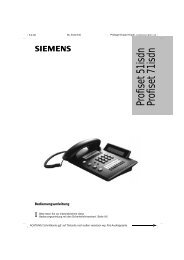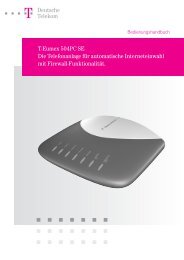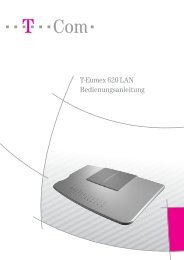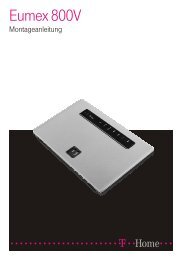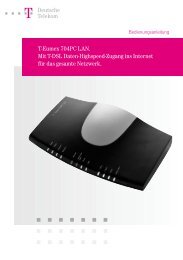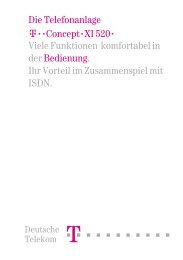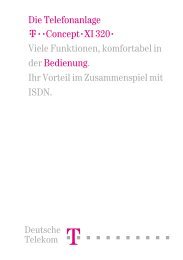Anleitung T-Eumex 2000PC - TAPICall
Anleitung T-Eumex 2000PC - TAPICall
Anleitung T-Eumex 2000PC - TAPICall
Erfolgreiche ePaper selbst erstellen
Machen Sie aus Ihren PDF Publikationen ein blätterbares Flipbook mit unserer einzigartigen Google optimierten e-Paper Software.
Symbole<br />
Verwendete Symbole<br />
N Telefonhörer abheben.<br />
O Telefonhörer auflegen.<br />
P Gespräch führen.<br />
M Rufnummer oder Kennziffer wählen.<br />
Q Sie hören einen Quittungston.<br />
k Dreierkonferenz.<br />
R Signaltaste (auch Flash- oder Rückfragetaste) drücken.<br />
C Die Stern-Taste ist ein Trenn- oder Startzeichen in einer Programmierung.<br />
D Die Raute-Taste ist ein Trenn- oder Startzeichen in einer Programmierung.<br />
0 ... 9 Wählen Sie bestimmte Ziffern.<br />
Si<br />
S<br />
Warnzeichen<br />
Dieses Zeichen<br />
Informationen hin.<br />
weist Sie auf nützliche Hinweise und zusätzliche<br />
Das Ausrufezeichen markiert wichtige Informationen und Hinweise, die Sie<br />
auf jeden Fall befolgen sollten, um Fehlfunktionen zu vermeiden.<br />
Stand der Dokumentation 11/2002<br />
T-<strong>Eumex</strong> <strong>2000PC</strong> – Symbole 1
Inhaltsverzeichnis<br />
1 Hinweise 5<br />
1.1 Sicherheitshinweise . . . . . . . . . . . . . . . . . . . . . . . . . . . . . . . . . . . . . . . . . . . . . . . . . . . . . . . . . . . 5<br />
1.2 Funktionshinweise. . . . . . . . . . . . . . . . . . . . . . . . . . . . . . . . . . . . . . . . . . . . . . . . . . . . . . . . . . . . . 6<br />
1.3 Recycling. . . . . . . . . . . . . . . . . . . . . . . . . . . . . . . . . . . . . . . . . . . . . . . . . . . . . . . . . . . . . . . . . . . . . 6<br />
2 Einleitung 7<br />
2.1 Das ist T-<strong>Eumex</strong> <strong>2000PC</strong> . . . . . . . . . . . . . . . . . . . . . . . . . . . . . . . . . . . . . . . . . . . . . . . . . . . . . . . 7<br />
2.2 Was wurde geliefert?. . . . . . . . . . . . . . . . . . . . . . . . . . . . . . . . . . . . . . . . . . . . . . . . . . . . . . . . . . . 7<br />
2.3 Was benötigt T-<strong>Eumex</strong> <strong>2000PC</strong>? . . . . . . . . . . . . . . . . . . . . . . . . . . . . . . . . . . . . . . . . . . . . . . . . 8<br />
2.4 Die Buchsen von T-<strong>Eumex</strong> <strong>2000PC</strong>. . . . . . . . . . . . . . . . . . . . . . . . . . . . . . . . . . . . . . . . . . . . . . 9<br />
2.5 Die Leuchtdioden an T-<strong>Eumex</strong> <strong>2000PC</strong> . . . . . . . . . . . . . . . . . . . . . . . . . . . . . . . . . . . . . . . . .10<br />
2.6 Die Stecker von T-<strong>Eumex</strong> <strong>2000PC</strong> . . . . . . . . . . . . . . . . . . . . . . . . . . . . . . . . . . . . . . . . . . . . . .10<br />
2.7 Technische Daten . . . . . . . . . . . . . . . . . . . . . . . . . . . . . . . . . . . . . . . . . . . . . . . . . . . . . . . . . . . . 11<br />
2.8 Leistungsmerkmale. . . . . . . . . . . . . . . . . . . . . . . . . . . . . . . . . . . . . . . . . . . . . . . . . . . . . . . . . . . 12<br />
2.9 Akustische Signalisierung . . . . . . . . . . . . . . . . . . . . . . . . . . . . . . . . . . . . . . . . . . . . . . . . . . . . .13<br />
3 Montage und Installation der Hardware 14<br />
3.1 Montagevorbereitungen. . . . . . . . . . . . . . . . . . . . . . . . . . . . . . . . . . . . . . . . . . . . . . . . . . . . . . . 14<br />
3.2 Anschluss an das ISDN und die Stromversorgung . . . . . . . . . . . . . . . . . . . . . . . . . . . . . . . . 14<br />
3.3 Anschluss analoger Endgeräte an T-<strong>Eumex</strong> <strong>2000PC</strong> . . . . . . . . . . . . . . . . . . . . . . . . . . . . . 15<br />
3.4 Anschluss von T-<strong>Eumex</strong> <strong>2000PC</strong> an den Computer . . . . . . . . . . . . . . . . . . . . . . . . . . . . . . 19<br />
4 Installation der Software 21<br />
4.1 Was wird installiert?. . . . . . . . . . . . . . . . . . . . . . . . . . . . . . . . . . . . . . . . . . . . . . . . . . . . . . . . . . . 21<br />
4.2 Installation der Treibersoftware in Windows XP. . . . . . . . . . . . . . . . . . . . . . . . . . . . . . . . . . .22<br />
4.3 Installation der Treibersoftware in Windows Me . . . . . . . . . . . . . . . . . . . . . . . . . . . . . . . . . . 22<br />
4.4 Installation der Treibersoftware in Windows 98. . . . . . . . . . . . . . . . . . . . . . . . . . . . . . . . . . .23<br />
4.5 Installation der Treibersoftware in Windows 2000 . . . . . . . . . . . . . . . . . . . . . . . . . . . . . . . . 24<br />
4.6 Installation der Treibersoftware in Windows NT . . . . . . . . . . . . . . . . . . . . . . . . . . . . . . . . . . 25<br />
4.7 Installation der Kommunikationssoftware Teledat 150 . . . . . . . . . . . . . . . . . . . . . . . . . . . . 26<br />
4.8 Installation des ISDN CAPI Port-Treibers. . . . . . . . . . . . . . . . . . . . . . . . . . . . . . . . . . . . . . . . . 27<br />
4.9 Installation des T-<strong>Eumex</strong> <strong>2000PC</strong> Konfigurationsprogramms . . . . . . . . . . . . . . . . . . . . . . 27<br />
2 <strong>Eumex</strong> <strong>2000PC</strong> – Inhaltsverzeichnis
4.10 Fehler bei der Installation – was tun? . . . . . . . . . . . . . . . . . . . . . . . . . . . . . . . . . . . . . . . . . . .28<br />
4.11 Eingerichtete Programmordner . . . . . . . . . . . . . . . . . . . . . . . . . . . . . . . . . . . . . . . . . . . . . . . .28<br />
4.12 Installation einzelner Softwarekomponenten. . . . . . . . . . . . . . . . . . . . . . . . . . . . . . . . . . . . . 29<br />
4.13 Deinstallation der Softwarekomponenten in Windows Me, 98 und NT . . . . . . . . . . . . . . 30<br />
4.14 Deinstallation der Softwarekomponenten in Windows XP und 2000 . . . . . . . . . . . . . . . .30<br />
5 Konfiguration per Software 33<br />
5.1 Der Konfigurationsassistent. . . . . . . . . . . . . . . . . . . . . . . . . . . . . . . . . . . . . . . . . . . . . . . . . . . . 33<br />
5.2 Das T-<strong>Eumex</strong> <strong>2000PC</strong> Konfigurationsprogramm . . . . . . . . . . . . . . . . . . . . . . . . . . . . . . . . .33<br />
5.3 Einstellungen . . . . . . . . . . . . . . . . . . . . . . . . . . . . . . . . . . . . . . . . . . . . . . . . . . . . . . . . . . . . . . . .34<br />
5.4 Entgelte . . . . . . . . . . . . . . . . . . . . . . . . . . . . . . . . . . . . . . . . . . . . . . . . . . . . . . . . . . . . . . . . . . . . .36<br />
5.5 Telefonie . . . . . . . . . . . . . . . . . . . . . . . . . . . . . . . . . . . . . . . . . . . . . . . . . . . . . . . . . . . . . . . . . . . .37<br />
5.6 Update . . . . . . . . . . . . . . . . . . . . . . . . . . . . . . . . . . . . . . . . . . . . . . . . . . . . . . . . . . . . . . . . . . . . . . 37<br />
5.7 Auslieferungszustand . . . . . . . . . . . . . . . . . . . . . . . . . . . . . . . . . . . . . . . . . . . . . . . . . . . . . . . . .38<br />
5.8 Kommunikation mit der TK-Anlage . . . . . . . . . . . . . . . . . . . . . . . . . . . . . . . . . . . . . . . . . . . . . 39<br />
6 Konfiguration per Telefon 40<br />
6.1 Allgemeines . . . . . . . . . . . . . . . . . . . . . . . . . . . . . . . . . . . . . . . . . . . . . . . . . . . . . . . . . . . . . . . . .40<br />
6.2 Speichern neuer Einstellungen. . . . . . . . . . . . . . . . . . . . . . . . . . . . . . . . . . . . . . . . . . . . . . . . .40<br />
6.3 Zuweisen von Mehrfachrufnummern (MSN) . . . . . . . . . . . . . . . . . . . . . . . . . . . . . . . . . . . . . 41<br />
6.4 Abgangsrufnummer . . . . . . . . . . . . . . . . . . . . . . . . . . . . . . . . . . . . . . . . . . . . . . . . . . . . . . . . . . 42<br />
6.5 Anklopfschutz. . . . . . . . . . . . . . . . . . . . . . . . . . . . . . . . . . . . . . . . . . . . . . . . . . . . . . . . . . . . . . . . 43<br />
6.6 Anrufweiterschaltung . . . . . . . . . . . . . . . . . . . . . . . . . . . . . . . . . . . . . . . . . . . . . . . . . . . . . . . . . 43<br />
7 Bedienung von T-<strong>Eumex</strong> <strong>2000PC</strong> 46<br />
7.1 Wählen extern. . . . . . . . . . . . . . . . . . . . . . . . . . . . . . . . . . . . . . . . . . . . . . . . . . . . . . . . . . . . . . . . 46<br />
7.2 Wählen intern . . . . . . . . . . . . . . . . . . . . . . . . . . . . . . . . . . . . . . . . . . . . . . . . . . . . . . . . . . . . . . . .47<br />
7.3 Vermitteln. . . . . . . . . . . . . . . . . . . . . . . . . . . . . . . . . . . . . . . . . . . . . . . . . . . . . . . . . . . . . . . . . . . .47<br />
7.4 Anklopfen . . . . . . . . . . . . . . . . . . . . . . . . . . . . . . . . . . . . . . . . . . . . . . . . . . . . . . . . . . . . . . . . . . .48<br />
7.5 Rückruf bei Besetzt (CCBS). . . . . . . . . . . . . . . . . . . . . . . . . . . . . . . . . . . . . . . . . . . . . . . . . . . .48<br />
7.6 Rückruf bei Nichtmelden . . . . . . . . . . . . . . . . . . . . . . . . . . . . . . . . . . . . . . . . . . . . . . . . . . . . . . 49<br />
7.7 Rückfrage / Halten . . . . . . . . . . . . . . . . . . . . . . . . . . . . . . . . . . . . . . . . . . . . . . . . . . . . . . . . . . . 50<br />
7.8 Makeln . . . . . . . . . . . . . . . . . . . . . . . . . . . . . . . . . . . . . . . . . . . . . . . . . . . . . . . . . . . . . . . . . . . . . . 51<br />
7.9 Dreierkonferenz . . . . . . . . . . . . . . . . . . . . . . . . . . . . . . . . . . . . . . . . . . . . . . . . . . . . . . . . . . . . . .52<br />
7.10 Heranholen eines Gespräches (Pickup) . . . . . . . . . . . . . . . . . . . . . . . . . . . . . . . . . . . . . . . . . 52<br />
<strong>Eumex</strong> <strong>2000PC</strong> – Inhaltsverzeichnis 3
7.11 Externes Vermitteln (ECT) . . . . . . . . . . . . . . . . . . . . . . . . . . . . . . . . . . . . . . . . . . . . . . . . . . . . . 53<br />
7.12 Parken . . . . . . . . . . . . . . . . . . . . . . . . . . . . . . . . . . . . . . . . . . . . . . . . . . . . . . . . . . . . . . . . . . . . . .54<br />
7.13 Fangen . . . . . . . . . . . . . . . . . . . . . . . . . . . . . . . . . . . . . . . . . . . . . . . . . . . . . . . . . . . . . . . . . . . . . . 55<br />
7.14 Impulswahltelefone an T-<strong>Eumex</strong> <strong>2000PC</strong>. . . . . . . . . . . . . . . . . . . . . . . . . . . . . . . . . . . . . . . . 55<br />
7.15 Einstellen der Funktion der Rückfragetaste . . . . . . . . . . . . . . . . . . . . . . . . . . . . . . . . . . . . . . 55<br />
8 Teledat 150 — Die Software für ISDN und Internet 56<br />
8.1 Das bietet Ihnen Teledat 150. . . . . . . . . . . . . . . . . . . . . . . . . . . . . . . . . . . . . . . . . . . . . . . . . . .56<br />
8.2 So nutzen Sie das ISDN . . . . . . . . . . . . . . . . . . . . . . . . . . . . . . . . . . . . . . . . . . . . . . . . . . . . . . . 57<br />
8.3 Rufnummern sperren mit ISDNWatch . . . . . . . . . . . . . . . . . . . . . . . . . . . . . . . . . . . . . . . . . . .58<br />
8.4 In das Internet mit Teledat 150 Web. . . . . . . . . . . . . . . . . . . . . . . . . . . . . . . . . . . . . . . . . . . . .58<br />
8.5 In das Internet mit der T-Online-Software . . . . . . . . . . . . . . . . . . . . . . . . . . . . . . . . . . . . . . . . 61<br />
8.6 In das Internet mit den ISDN-Systemtreibern . . . . . . . . . . . . . . . . . . . . . . . . . . . . . . . . . . . . . 61<br />
8.7 Empfangsbereit im Stand-by-Modus . . . . . . . . . . . . . . . . . . . . . . . . . . . . . . . . . . . . . . . . . . . . 62<br />
9 Hilfe für T-<strong>Eumex</strong> <strong>2000PC</strong> 64<br />
9.1 So helfen wir Ihnen . . . . . . . . . . . . . . . . . . . . . . . . . . . . . . . . . . . . . . . . . . . . . . . . . . . . . . . . . . .64<br />
9.2 Informationen und Updates. . . . . . . . . . . . . . . . . . . . . . . . . . . . . . . . . . . . . . . . . . . . . . . . . . . . 64<br />
9.3 Unterstützung durch den T-<strong>Eumex</strong> <strong>2000PC</strong>-Support . . . . . . . . . . . . . . . . . . . . . . . . . . . . .65<br />
Gewährleistung 66<br />
Index 68<br />
CE-Konformitätserklärung 70<br />
Bohrschablone 71<br />
4 <strong>Eumex</strong> <strong>2000PC</strong> – Inhaltsverzeichnis
1 Hinweise<br />
S<br />
Hinweise<br />
Bevor Sie T-<strong>Eumex</strong> <strong>2000PC</strong> aufstellen oder benutzen, beachten Sie unbedingt<br />
die Anweisungen dieser <strong>Anleitung</strong>. Der Gesetzgeber fordert, dass wir<br />
Ihnen wichtige Hinweise für Ihre Sicherheit geben und Sie darauf hinweisen,<br />
wie Sie Schäden am Gerät und anderen Einrichtungen vermeiden. Wenn Sie<br />
diese <strong>Anleitung</strong> nicht beachten, haftet die Deutsche Telekom AG nicht für<br />
Schäden, die aus fahrlässiger oder vorsätzlicher Missachtung der Anweisungen<br />
in dieser <strong>Anleitung</strong> entstehen!<br />
1.1 Sicherheitshinweise<br />
Öffnen Sie T-<strong>Eumex</strong> <strong>2000PC</strong> nicht. Durch unbefugtes Öffnen des Gehäuses<br />
und unsachgemäße Reparaturen können Gefahren für die Benutzer<br />
des Gerätes entstehen und der Gewährleistungsanspruch erlischt.<br />
T-<strong>Eumex</strong> <strong>2000PC</strong> ist nach den Richtlinien der Europäischen Union (CE-<br />
Zertifikation) geprüft und ermöglicht den Anschluss aller analogen Telekommunikationsgeräte,<br />
die ebenfalls eine CE-Zertifikation besitzen.<br />
Lassen Sie keine Flüssigkeiten in das Innere von T-<strong>Eumex</strong> <strong>2000PC</strong> eindringen,<br />
da sonst elektrische Schläge oder Kurzschlüsse die Folge sein könnten.<br />
Während eines Gewitters stecken und lösen Sie keine Leitungsverbindungen<br />
und installieren Sie T-<strong>Eumex</strong> <strong>2000PC</strong> nicht.<br />
T-<strong>Eumex</strong> <strong>2000PC</strong> ist nur für Anwendungen innerhalb eines Gebäudes vorgesehen.<br />
Verlegen Sie die Leitungen nicht im Freien und nur so, dass niemand<br />
darauf treten oder darüber stolpern kann.<br />
Ziehen Sie den Netzstecker vor der Ausführung von Montagearbeiten an<br />
Ihrer T-<strong>Eumex</strong> <strong>2000PC</strong>.<br />
Betreiben Sie T-<strong>Eumex</strong> <strong>2000PC</strong> nur mit dem im Lieferumfang enthaltenen<br />
Netzteil 01026 .<br />
Nehmen Sie die T-<strong>Eumex</strong> <strong>2000PC</strong> so in Betrieb, wie es im Abschnitt „Montage<br />
und Installation der Hardware“ beschrieben ist.<br />
T-<strong>Eumex</strong> <strong>2000PC</strong> – 1 Hinweise 5
Funktionshinweise<br />
1.2 Funktionshinweise<br />
6 T-<strong>Eumex</strong> <strong>2000PC</strong> – 1 Hinweise<br />
T-<strong>Eumex</strong> <strong>2000PC</strong> und Anwendungsprogramme benötigen als Basis zum Betrieb<br />
ein fehlerfrei und stabil arbeitendes Betriebssystem. Nach Systemabstürzen,<br />
Programmabstürzen, Verbindungsabbrüchen oder sonstigem Fehlverhalten<br />
des Computers während einer aktiven ISDN-Verbindung ist ein Neustart des Betriebssystems<br />
empfehlenswert. Durch diesen Neustart wird ein stabiler Betriebszustand<br />
wiederhergestellt und die fehlerfreie Funktionalität von T-<strong>Eumex</strong><br />
<strong>2000PC</strong> und der Kommunikationssoftware sichergestellt.<br />
1.3 Recycling<br />
Rücknahme von alten TK-Anlagen<br />
Hat Ihre TK-Anlage ausgedient, nimmt die Deutsche Telekom von ihr gemietete<br />
oder bei ihr gekaufte Geräte in den T-Punkten kostenlos zurück. Die Deutsche<br />
Telekom zerlegt die Endgeräte fachgerecht und führt sie dem Recycling zu.<br />
Rücknahme von CD-ROM<br />
Ihre nicht mehr benötigte Produkt-CD-ROM nimmt die Deutsche Telekom in den<br />
T-Punkten kostenlos zurück und führt sie der Wiederverwertung zu.
2 Einleitung<br />
2.1 Das ist T-<strong>Eumex</strong> <strong>2000PC</strong><br />
Einleitung<br />
T-<strong>Eumex</strong> <strong>2000PC</strong> ist eine Kombination aus Nebenstellenanlage und ISDN-<br />
Controller. Diese intelligente Kombination, die auch Telekommunikations- oder<br />
kurz TK-Anlage genannt wird, ermöglicht es Ihnen, Ihren Computer und bis zu<br />
drei analoge Endgeräte an das ISDN anzuschließen. Auf diese Weise können Sie<br />
Ihre vorhandenen analogen Geräte wie Telefone, Anrufbeantworter oder Faxgeräte<br />
weiter betreiben und so eine Vielzahl von Leistungsmerkmalen des ISDN für<br />
diese Geräte nutzen. Sie können sowohl Endgeräte mit Mehrfrequenzwahlverfahren<br />
(Tonwahl) als auch Endgeräte mit Impulswahlverfahren anschließen.<br />
Der in T-<strong>Eumex</strong> <strong>2000PC</strong> integrierte ISDN-Controller und die Kommunikationssoftware<br />
Teledat 150 ermöglichen Ihnen, mit Ihrem Computer ISDN-Anwendungen<br />
wie Datenübertragung, Telefax (Gruppe 3), Anrufbeantworter-Funktionen,<br />
PC-Telefonie und Internet-Dienste zu nutzen.<br />
Wenn Sie T-<strong>Eumex</strong> <strong>2000PC</strong> an Ihren Computer angeschlossen haben, dann<br />
können Sie zur Konfiguration der TK-Anlage das T-<strong>Eumex</strong> <strong>2000PC</strong> Konfigurationsprogramm<br />
benutzen. Wenn Sie T-<strong>Eumex</strong> <strong>2000PC</strong> ohne einen Computer betreiben,<br />
dann können Sie ein Telefon mit Mehrfrequenzwahlverfahren (Tonwahl)<br />
für die Konfiguration benutzen. Die Konfiguration mit Hilfe des T-<strong>Eumex</strong> <strong>2000PC</strong><br />
Konfigurationsprogramms ist komfortabler als die Konfiguration per Telefon. Dieses<br />
Handbuch beschreibt die Grundfunktionen beider Konfigurationsarten. Eine<br />
ausführliche Darstellung der Einstellungen mit dem Konfigurationsprogramm erhalten<br />
Sie in der Online-Hilfe. Die Einstellungen per Telefon erhalten Sie in der<br />
PDF-Datei TELEFON.PDF auf der T-<strong>Eumex</strong> <strong>2000PC</strong>-CD im Ordner SOFTWARE\<br />
INFO.<br />
T-<strong>Eumex</strong> <strong>2000PC</strong> kann entweder über die serielle Schnittstelle V.24 oder den<br />
Universal Serial Bus (USB) an Ihren Computer angeschlossen werden. Die Vorteile<br />
des USB können Sie nur in den Betriebssystemen Windows XP, Me, 98 und<br />
2000 nutzen.<br />
2.2 Was wurde geliefert?<br />
Wenn Sie die Verpackung geöffnet und ausgepackt haben, liegt folgender Packungsinhalt<br />
vor Ihnen:<br />
T-<strong>Eumex</strong> <strong>2000PC</strong> – 2 Einleitung 7
Was benötigt T-<strong>Eumex</strong> <strong>2000PC</strong>?<br />
8 T-<strong>Eumex</strong> <strong>2000PC</strong> – 2 Einleitung<br />
1 TK-Anlage T-<strong>Eumex</strong> <strong>2000PC</strong><br />
1 CD-ROM mit Installationssoftware für die T-<strong>Eumex</strong> <strong>2000PC</strong><br />
1 Steckernetzteil mit Verbindungskabel zum Anschluss an das Stromnetz<br />
1 ISDN-Verbindungskabel zum Anschluss an das ISDN<br />
1 USB-Verbindungskabel zum Anschluss von T-<strong>Eumex</strong> <strong>2000PC</strong> an einen<br />
Computer mit USB-Schnittstelle<br />
1 V.24-Verbindungskabel zum Anschluss von T-<strong>Eumex</strong> <strong>2000PC</strong> an einen<br />
Computer mit V.24-Schnittstelle<br />
1 Handbuch für T-<strong>Eumex</strong> <strong>2000PC</strong><br />
1 Bohrschablone (im Handbuch enthalten)<br />
1 Kurzbedienungsanleitung<br />
1 Schnellinstallationsanleitung<br />
2.3 Was benötigt T-<strong>Eumex</strong> <strong>2000PC</strong>?<br />
T-<strong>Eumex</strong> <strong>2000PC</strong> ist für den Gebrauch an einem ISDN-Mehrgeräteanschluss<br />
nach dem Euro-ISDN-Protokoll DSS1 ausgelegt. Die Benutzung an anderen Anschlüssen<br />
ist nicht vorgesehen.<br />
Für die Installation der Kommunikationssoftware Teledat 150 und für den Internetzugang<br />
ist ein Computer mit folgenden Leistungsmerkmalen erforderlich:<br />
IBM-PC oder 100 % kompatibler Computer mit Festplatte und CD-ROM-<br />
Laufwerk und mindestens 32 MB RAM<br />
Pentium-Prozessor mit einer Taktfrequenz von 166 MHz oder höher<br />
Microsoft Windows XP, Me, 98, 2000 Professional oder NT 4.0<br />
(Workstation i386)<br />
Eine USB-Schnittstelle. Wenn Sie über einen Computer mit USB-Schnittstelle<br />
verfügen, müssen Sie Windows XP, Me, 98 oder 2000 installieren,<br />
um die Leistungsmerkmale dieser Anschlussart nutzen zu können.<br />
oder
Die Buchsen von T-<strong>Eumex</strong> <strong>2000PC</strong><br />
Eine freie serielle Schnittstelle (COM-Port) mit Schnittstellenbaustein<br />
UART 16550 und einem Datendurchsatz von mindestens 115 KBit/s.<br />
Computer, die 1996 oder später hergestellt wurden, verfügen in den meisten<br />
Fällen über diesen Schnittstellenbaustein. Wenden Sie sich bei Fragen<br />
an Ihren Händler oder an den Hersteller des Computers.<br />
2.4 Die Buchsen von T-<strong>Eumex</strong> <strong>2000PC</strong><br />
Die folgende Abbildung ist eine Rückansicht von T-<strong>Eumex</strong> <strong>2000PC</strong>. Sie zeigt die<br />
Buchsenleiste mit den Buchsen für den Netzanschluss, die Verbindung zum<br />
Computer, die Anschlüsse für die analogen Endgeräte (Kabelklemmen) und den<br />
ISDN-Anschluss.<br />
Buchsenleiste – Rückseite von T-<strong>Eumex</strong> <strong>2000PC</strong><br />
Die folgende Abbildung ist eine Draufsicht von T-<strong>Eumex</strong> <strong>2000PC</strong>. Sie zeigt die<br />
Anschlüsse für die analogen Endgeräte (TAE-Buchsen) sowie die Leuchtdioden,<br />
die den Betriebszustand von T-<strong>Eumex</strong> <strong>2000PC</strong> signalisieren.<br />
TAE-Buchsen und Leuchtdioden – Draufsicht von T-<strong>Eumex</strong> <strong>2000PC</strong><br />
T-<strong>Eumex</strong> <strong>2000PC</strong> – 2 Einleitung 9
Die Leuchtdioden an T-<strong>Eumex</strong> <strong>2000PC</strong><br />
2.5 Die Leuchtdioden an T-<strong>Eumex</strong> <strong>2000PC</strong><br />
Si<br />
10 T-<strong>Eumex</strong> <strong>2000PC</strong> – 2 Einleitung<br />
Die Leuchtdioden an T-<strong>Eumex</strong> <strong>2000PC</strong> haben folgende Bedeutung:<br />
LED Farbe Bedeutung<br />
T-ISDN grün ... zeigt die Bereitschaft von T-<strong>Eumex</strong> <strong>2000PC</strong> an<br />
... leuchtet dauerhaft, wenn Stromzufuhr und Verbindung zum<br />
ISDN bestehen<br />
... blinkt, wenn Stromzufuhr besteht, aber die Verbindung zum<br />
ISDN unterbrochen ist<br />
B-Kanal 1 grün signalisiert eine aktive Verbindung über den 1. B-Kanal<br />
B-Kanal 2 grün signalisiert eine aktive Verbindung über den 2. B-Kanal<br />
PC/Daten grün signalisiert eine aktive Verbindung zwischen T-<strong>Eumex</strong> <strong>2000PC</strong><br />
und dem Computer<br />
Message rot blinkt, wenn ein Sprachruf oder ein Faxruf in der T-NetBox gespeichert<br />
ist<br />
Die Leuchtdiode „Message“ ist zur Zeit noch ohne Funktion. Der Start dieser<br />
neuen Serviceleistung wird im Laufe des Jahres 2003 realisiert. Weitere Informationen<br />
erhalten Sie auf der Internetseite www.telekom.de oder unter<br />
der T-NetBox Hotline 0800/3 30 47 47.<br />
2.6 Die Stecker von T-<strong>Eumex</strong> <strong>2000PC</strong><br />
Der Anschluss der analogen Endgeräte an T-<strong>Eumex</strong> <strong>2000PC</strong> erfolgt mit einem<br />
TAE-Stecker oder mit abisolierten Kabeln über Kabelklemmen.<br />
Das ISDN-Kabel von T-<strong>Eumex</strong> <strong>2000PC</strong> ist an beiden Seiten mit einem RJ45-Stecker<br />
ausgestattet. Auch das Netzkabel hat an einem Ende einen RJ45-Stecker.<br />
Wenn Sie Windows NT verwenden oder Ihr Computer noch nicht über einen<br />
USB-Anschluss verfügt, verbinden Sie T-<strong>Eumex</strong> <strong>2000PC</strong> über das Kabel mit<br />
neunpoligem Sub-D-Stecker mit der seriellen Schnittstelle (V.24) Ihres Computers.<br />
Bei Computern mit vorhandenem USB-Anschluss und Windows XP, Me, 98<br />
oder 2000 wird dafür das USB-Kabel verwendet. Das USB-Kabel hat zwei unter-
Technische Daten<br />
schiedliche Stecker: einen Stecker mit einem flachen, rechteckigen Querschnitt<br />
(so genannter Serie-A-Stecker) und einen Stecker mit einem quadratischen<br />
Querschnitt (so genannter Serie-B-Stecker).<br />
TAE-Stecker RJ45-Stecker Neunpoliger<br />
Sub-D-Stecker<br />
2.7 Technische Daten<br />
Abmessungen ca. 16,5 x 12,5 x 3,3 cm<br />
2 Nebenstellen über TAE-Buchsen / Kabelklemmen<br />
Anschluss von bis zu drei analogen Endgeräten<br />
1 V.24-Anschluss für den Computer über eine neunpolige Sub-D-Buchse<br />
1 USB-Anschluss für den Computer über eine USB-Buchse<br />
1 Euro-ISDN-Anschluss über eine RJ45-Buchse<br />
5 Leuchtdioden zur Signalisierung des Anlagenzustandes<br />
33.600 Bit/s Datendurchsatz an den analogen Nebenstellen<br />
Betriebsspannung 230 Volt / 50 Hertz<br />
Leistungsaufnahme im Leerlauf: 2,5 Watt<br />
Maximale Leistungsaufnahme im Betrieb: 5 Watt<br />
CE-Konformität<br />
USB Serie-A-<br />
Stecker<br />
USB Serie-B-<br />
Stecker<br />
T-<strong>Eumex</strong> <strong>2000PC</strong> – 2 Einleitung 11
Leistungsmerkmale<br />
2.8 Leistungsmerkmale<br />
12 T-<strong>Eumex</strong> <strong>2000PC</strong> – 2 Einleitung<br />
Rufannahme bei 2-Kanal-Internetverbindungen<br />
3 Mehrfachrufnummern (MSNs) pro Nebenstelle programmierbar<br />
Rückfragen, Halten, Makeln<br />
Anklopfen und Anklopfschutz<br />
Dreierkonferenz<br />
Rückruf bei Besetzt (CCBS)<br />
Rückruf bei Nichtmelden (CCNR)<br />
Anrufweiterschaltung (CFU / CFB / CFNR)<br />
Rufe abweisen bei Besetzt (Busy-on-Busy)<br />
Rufnummernübermittlung zu den analogen Nebenstellen<br />
Rufnummernübertragung (CLIP)<br />
Übermittlung der eigenen Rufnummer unterdrücken (CLIR)<br />
SMS im Festnetz (mit SMS-fähigen Endgeräten)<br />
Fangen (MCID)<br />
Parken<br />
Kurzwahlspeicher<br />
Rufnummernbeschränkung<br />
Klingelsperre<br />
Liste eingegangener Anrufe<br />
Gespräche vermitteln<br />
Externes Vermitteln (ECT)<br />
Spontane Amtsholung möglich<br />
Heranholen eines Rufes (Pickup)<br />
Kostenlose Interngespräche<br />
Rufumleitung über zweiten B-Kanal
Rufumleitung zu der anderen Nebenstelle<br />
Verbindungsdatenerfassung<br />
16 KHz-Gebührenimpuls an den analogen Nebenstellen<br />
Akustische Signalisierung<br />
Signalisierung eingegangener Nachrichten in der T-NetBox (MWI)<br />
Remote Wake Up over ISDN<br />
2.9 Akustische Signalisierung<br />
Die folgende Darstellung zeigt Ihnen Dauer und Intervall der einzelnen Hörtöne<br />
und Ruftakte eines Telefons, das an T-<strong>Eumex</strong> <strong>2000PC</strong> angeschlossen ist.<br />
Hörtöne und Ruftakte von T-<strong>Eumex</strong> <strong>2000PC</strong> am angeschlossenen Telefon<br />
T-<strong>Eumex</strong> <strong>2000PC</strong> – 2 Einleitung 13
Montage und Installation der Hardware<br />
3 Montage und Installation der<br />
Hardware<br />
In diesem Kapitel wird die Installation der Hardware beschrieben, das heißt der<br />
Anschluss von T-<strong>Eumex</strong> <strong>2000PC</strong> an ISDN und Stromnetz sowie der Anschluss<br />
analoger Endgeräte an die TK-Anlage und der Anschluss des Gerätes an den<br />
Computer.<br />
3.1 Montagevorbereitungen<br />
Stellen oder hängen Sie T-<strong>Eumex</strong> <strong>2000PC</strong> an einem geeigneten Ort auf. Der Ort<br />
sollte trocken, staubfrei und ohne direkte Sonneneinstrahlung sein. Wenn Sie<br />
die TK-Anlage auch an Ihren Computer anschließen möchten, beachten Sie die<br />
zur Verfügung stehenden Kabellängen, das heißt stellen Sie das Gerät in Computernähe<br />
auf. Wenn Sie T-<strong>Eumex</strong> <strong>2000PC</strong> an der Wand aufhängen möchten,<br />
dann können Sie dafür die Bohrschablone auf der letzten Seite dieses Handbuchs<br />
verwenden.<br />
3.2 Anschluss an das ISDN und die Stromversorgung<br />
Si<br />
Zum Anschluss der Kabel gehen Sie wie folgt vor:<br />
1. Stellen Sie T-<strong>Eumex</strong> <strong>2000PC</strong> so hin, dass Ihnen die Buchsenleiste zugewandt<br />
ist.<br />
2. Zum Anschluss von T-<strong>Eumex</strong> <strong>2000PC</strong> an das ISDN nehmen Sie das ISDN-<br />
Kabel zur Hand. Stecken Sie das eine Ende in die ISDN-Anschlussbuchse<br />
ganz rechts auf der Buchsenleiste von T-<strong>Eumex</strong> <strong>2000PC</strong>. Stecken Sie das<br />
andere Ende in eine Buchse Ihres ISDN-Anschlusses.<br />
3. Zum Anschluss von T-<strong>Eumex</strong> <strong>2000PC</strong> an die Stromversorgung nehmen<br />
Sie das Steckernetzteil zur Hand. Stecken Sie den RJ45-Stecker in die dafür<br />
vorgesehene Buchse ganz links auf der Buchsenleiste von T-<strong>Eumex</strong><br />
<strong>2000PC</strong>. Das andere Ende stecken Sie in die Steckdose der Stromversorgung.<br />
Die grüne Leuchtdiode „T-ISDN“ leuchtet auf und signalisiert die Betriebsbereitschaft<br />
der TK-Anlage „T-<strong>Eumex</strong> <strong>2000PC</strong>“.<br />
T-<strong>Eumex</strong> <strong>2000PC</strong> hat keinen Schalter zum Ein- und Ausschalten. Die Leuchtdiode<br />
„T-ISDN“ leuchtet dauerhaft.<br />
14 T-<strong>Eumex</strong> <strong>2000PC</strong> – 3 Montage und Installation der Hardware
Anschluss analoger Endgeräte an T-<strong>Eumex</strong> <strong>2000PC</strong><br />
3.3 Anschluss analoger Endgeräte an T-<strong>Eumex</strong><br />
<strong>2000PC</strong><br />
Der Anschluss der analogen Endgeräte wie Telefon, Faxgerät und Anrufbeantworter<br />
erfolgt bevorzugt über die TAE-Buchsen auf der Oberseite von T-<strong>Eumex</strong><br />
<strong>2000PC</strong>. Möglich ist aber auch der Anschluss über Kabelklemmen an der Rückseite<br />
des Gerätes. Nach Anschluss der analogen Endgeräte stehen Ihnen die<br />
entsprechenden Leistungsmerkmale sofort zur Verfügung.<br />
Anschluss über die TAE-Buchsen<br />
Wenn Sie Ihre anlogen Endgeräte an T-<strong>Eumex</strong> <strong>2000PC</strong> über die TAE-Buchsen<br />
anschließen, dann stehen Ihnen für die zwei Nebenstellen von T-<strong>Eumex</strong> <strong>2000PC</strong><br />
drei Anschlüsse zur Verfügung.<br />
TAE-Buchsen von T-<strong>Eumex</strong> <strong>2000PC</strong><br />
Die erste Nebenstelle mit der Bezeichnung „U“ ist universell codiert, das heißt,<br />
sie kann mit einem beliebigen analogen Endgerät wie Telefon, Anrufbeantworter<br />
oder Faxgerät belegt werden. Die zweite Nebenstelle hat zwei Anschlüsse. Die<br />
Bezeichnungen sind „N“ und „F“. An der N-codierten TAE-Buchse können ein<br />
Faxgerät oder ein Anrufbeantworter angeschlossen werden, die F-codierte TAE-<br />
Buchse kann zum Anschluss von Telefonen genutzt werden.<br />
Die zwei gängigsten Anschlussvarianten sind zum Einen der Anschluss von zwei<br />
Telefonen und einem Anrufbeantworter und zum Anderen der Anschluss von einem<br />
Faxgerät, einem Telefon und einem Anrufbeantworter an T-<strong>Eumex</strong> <strong>2000PC</strong>.<br />
Die gezielte Adressierung der angeschlossenen Endgeräte erfolgt über die so<br />
genannten Mehrfachrufnummern. Mehrfachrufnummern (MSNs) sind die Rufnummern,<br />
die Sie für Ihren ISDN-Anschluss erhalten haben. Von der Deutschen<br />
Telekom AG erhalten Sie drei bis zehn MSNs. Beachten Sie die Beispiele in den<br />
zwei folgenden Abschnitten:<br />
T-<strong>Eumex</strong> <strong>2000PC</strong> – 3 Montage und Installation der Hardware 15
Anschluss über die TAE-Buchsen<br />
Anschluss von zwei Telefonen und einem Anrufbeantworter an T-<strong>Eumex</strong><br />
<strong>2000PC</strong><br />
1. Schließen Sie das erste Telefon an die Nebenstelle 1 am Anschluss „U“ an.<br />
2. Vergeben Sie jetzt eine Mehrfachrufnummer für das Telefon an<br />
Nebenstelle 1. Dafür geben Sie über die Tastatur des Telefons die<br />
folgenden Befehle ein:<br />
3. Schließen Sie das zweite Telefon an Nebenstelle 2 am Anschluss „F“ an.<br />
4. Schließen Sie den Anrufbeantworter an Nebenstelle 2 am Anschluss „N“<br />
an.<br />
5. Vergeben Sie jetzt eine Mehrfachrufnummer für die Geräte an<br />
Nebenstelle 2. Dafür geben Sie über die Tastatur des Telefons die folgenden<br />
Befehle ein:<br />
16 T-<strong>Eumex</strong> <strong>2000PC</strong> – 3 Montage und Installation der Hardware<br />
N Nehmen Sie den Hörer ab.<br />
D011C MSN C Geben Sie die nebenstehende Tastenkombination<br />
ein.<br />
Für den Platzhalter „MSN“ geben Sie die Rufnummer<br />
ein, unter der das Telefon erreichbar<br />
sein soll.<br />
D91CC Speichern Sie Ihre Einstellungen durch Eingabe<br />
der nebenstehenden Tastenkombination.<br />
Q Sie hören einen positiven Quittungston.<br />
O Legen Sie den Hörer auf.<br />
N Nehmen Sie den Hörer ab.<br />
D012C MSN C Geben Sie die nebenstehende Tastenkombination<br />
ein.<br />
Für den Platzhalter „MSN“ geben Sie die Rufnummer<br />
ein, unter der das Telefon mit dem Anrufbeantworter<br />
erreichbar sein soll.<br />
D91CC Speichern Sie Ihre Einstellungen durch Eingabe<br />
der nebenstehenden Tastenkombination.<br />
Q Sie hören einen positiven Quittungston.<br />
O Legen Sie den Hörer auf.
Anschluss über die TAE-Buchsen<br />
Damit ist der Anschluss der Endgeräte an T-<strong>Eumex</strong> <strong>2000PC</strong> beendet. Sie können<br />
jetzt die TK-Anlage zum Telefonieren nutzen.<br />
Anschluss von einem Telefon, einem Faxgerät und einem Anrufbeantworter<br />
an T-<strong>Eumex</strong> <strong>2000PC</strong><br />
1. Schließen Sie das Telefon an die Nebenstelle 2 am Anschluss „F“ an.<br />
2. Schließen Sie den Anrufbeantworter an Nebenstelle 2 am Anschluss „N“<br />
an.<br />
3. Vergeben Sie jetzt eine Mehrfachrufnummer für die Geräte an<br />
Nebenstelle 2. Dafür geben Sie über die Tastatur des Telefons die folgenden<br />
Befehle ein:<br />
N Nehmen Sie den Hörer ab.<br />
D012C MSN C Geben Sie die nebenstehende Tastenkombination<br />
ein.<br />
Für den Platzhalter „MSN“ geben Sie die Rufnummer<br />
ein, unter der das Telefon mit dem Anrufbeantworter<br />
erreichbar sein soll.<br />
D91CC Speichern Sie Ihre Einstellungen durch Eingabe<br />
der nebenstehenden Tastenkombination.<br />
Q Sie hören einen positiven Quittungston.<br />
O Legen Sie den Hörer auf.<br />
4. Schließen Sie das Faxgerät an die Nebenstelle 1 am Anschluss „U“ an.<br />
5. Vergeben Sie jetzt eine Mehrfachrufnummer für das Faxgerät an<br />
Nebenstelle 1. Dafür geben Sie über die Tastatur des Telefons, das Sie ja<br />
bereits eingerichtet haben, die folgenden Befehle ein:<br />
N Nehmen Sie den Hörer ab.<br />
D011C MSN C Geben Sie die nebenstehende Tastenkombination<br />
ein.<br />
Für den Platzhalter „MSN“ geben Sie die Rufnummer<br />
ein, unter der das Faxgerät erreichbar<br />
sein soll.<br />
T-<strong>Eumex</strong> <strong>2000PC</strong> – 3 Montage und Installation der Hardware 17
Anschluss einer abgesetzten TAE-Dose über Kabelklemmen<br />
Damit ist der Anschluss der Endgeräte an T-<strong>Eumex</strong> <strong>2000PC</strong> beendet. Sie können<br />
jetzt die TK-Anlage zum Telefonieren und Faxen nutzen.<br />
Anschluss einer abgesetzten TAE-Dose über Kabelklemmen<br />
Wenn Sie Ihre analogen Endgeräte und die TK-Anlage räumlich trennen möchten,<br />
dann können Sie diese Geräte über eine abgesetzte TAE-Dose mit T-<strong>Eumex</strong><br />
<strong>2000PC</strong> verbinden. Die abgesetzte TAE-Dose wird über die Kabelklemmen von<br />
T-<strong>Eumex</strong> <strong>2000PC</strong> angeschlossen. Beachten Sie dazu die folgenden Hinweise:<br />
Der Aderdurchmesser der verwendeten Kabel muss 0,4 - 1mm betragen.<br />
Bei einem Aderdurchmesser von 0,4mm darf das Kabel maximal 100m<br />
lang sein.<br />
Die Kabel müssen auf einer Länge von 10mm abisoliert sein.<br />
Führen Sie für den Anschluss der analogen Endgeräte die folgenden Schritte<br />
aus:<br />
1. Unterbrechen Sie die Stromversorgung von T-<strong>Eumex</strong> <strong>2000PC</strong>. Ziehen Sie<br />
dafür das Steckernetzteil aus der Steckdose.<br />
2. Entfernen Sie die blaue Abdeckung von T-<strong>Eumex</strong> <strong>2000PC</strong>.<br />
Drücken Sie mit dem Daumen auf die runde Seite der Abdeckung und<br />
schieben Sie sie dabei in Richtung der Buchsenleiste.<br />
3. Zum Vorschein kommen die Hebelöffner der Kabelklemmen.<br />
Hebelöffner der Kabelklemmen<br />
18 T-<strong>Eumex</strong> <strong>2000PC</strong> – 3 Montage und Installation der Hardware<br />
D91CC Speichern Sie Ihre Einstellungen durch Eingabe<br />
der nebenstehenden Tastenkombination.<br />
Q Sie hören einen positiven Quittungston.<br />
O Legen Sie den Hörer auf.
Si<br />
Anschluss von T-<strong>Eumex</strong> <strong>2000PC</strong> an den Computer<br />
4. Drücken Sie einen Hebelöffner, zum Beispiel mit einem kleinen Schraubendreher,<br />
nach unten und stecken Sie eine Ader in die dazugehörige<br />
Öffnung auf der Buchsenleiste. Lassen Sie den Hebelöffner wieder los.<br />
Die Ader des Kabels wird arretiert. Wiederholen Sie den Vorgang mit der<br />
zweiten Ader des Kabels.<br />
5. Nachdem Sie die abgesetze TAE-Dose angeschlossen haben, setzen Sie<br />
die blaue Abdeckung wieder auf das Gerät und schließen das Steckernetzteil<br />
wieder an.<br />
Wie Sie die Endgeräte an Ihrer TK-Anlage einrichten, lesen Sie im Kapitel<br />
„Konfiguration per Telefon“ ab Seite 40. Sind mehrere analoge Endgeräte an<br />
einer abgesetzten TAE-Dose angeschlossen, können sie nicht einzeln konfiguriert<br />
werden.<br />
3.4 Anschluss von T-<strong>Eumex</strong> <strong>2000PC</strong> an den Computer<br />
T-<strong>Eumex</strong> <strong>2000PC</strong> verfügt über einen integrierten ISDN-Controller. Dieser<br />
Controller ermöglicht in Verbindung mit der Kommunikationssoftware Teledat<br />
150 ISDN-Anwendungen wie Datenübertragung und Internet-Dienste. Damit Sie<br />
diese Leistungsmerkmale nutzen können, müssen Sie T-<strong>Eumex</strong> <strong>2000PC</strong> an Ihren<br />
Computer anschließen. Beachten Sie dafür die folgenden Hinweise:<br />
1. Schalten Sie Ihren Computer aus.<br />
2. Bestimmen Sie eine Verbindungsart für den Anschluss von T-<strong>Eumex</strong><br />
<strong>2000PC</strong> an den Computer:<br />
Sie können T-<strong>Eumex</strong> <strong>2000PC</strong> entweder über die USB-Schnittstelle oder<br />
die serielle Schnittstelle V.24 mit Ihrem Computer verbinden. Wenn Ihr<br />
Computer über eine USB-Schnittstelle verfügt, dann sollten Sie die Vorteile<br />
des USB nutzen. Auf dem Computer muss Windows XP, Windows Me, Windows<br />
98 oder Windows 2000 installiert sein.<br />
Anschluss von T-<strong>Eumex</strong> <strong>2000PC</strong> über USB<br />
In den Betriebssystemen Windows XP, Me, 98 und 2000 verbinden Sie Ihren<br />
Computer über das USB-Kabel mit T-<strong>Eumex</strong> <strong>2000PC</strong>. Der Computer muss dafür<br />
über einen USB-Anschluss verfügen.<br />
1. Nehmen Sie das USB-Kabel zur Hand. Wie die Stecker dieses Kabels aussehen,<br />
finden Sie unter „Die Stecker von T-<strong>Eumex</strong> <strong>2000PC</strong>“ auf Seite 10.<br />
T-<strong>Eumex</strong> <strong>2000PC</strong> – 3 Montage und Installation der Hardware 19
Anschluss von T-<strong>Eumex</strong> <strong>2000PC</strong> an den Computer<br />
2. Stecken Sie den flachen Serie-A-Stecker in die USB-Buchse Ihres Computers.<br />
3. Stecken Sie anschließend den quadratischen Serie-B-Stecker in die mit<br />
„ “ beschriftete Buchse von T-<strong>Eumex</strong> <strong>2000PC</strong>.<br />
Damit ist die Installation der Hardware abgeschlossen. Damit Sie die TK-Anlage<br />
an Ihrem Computer betreiben können, müssen Sie jetzt die Softwarekomponenten<br />
für T-<strong>Eumex</strong> <strong>2000PC</strong> installieren. Lesen Sie dafür weiter das Kapitel „Installation<br />
der Software“ ab Seite 21.<br />
Anschluss von T-<strong>Eumex</strong> <strong>2000PC</strong> über V.24<br />
Im Betriebssystem Windows NT verbinden Sie Ihren Computer über das serielle<br />
Kabel mit T-<strong>Eumex</strong> <strong>2000PC</strong>.<br />
1. Schalten Sie Ihren Computer aus.<br />
2. Nehmen Sie das V.24-Kabel zur Hand. Wie die Stecker dieses Kabels aussehen,<br />
finden Sie unter „Die Stecker von T-<strong>Eumex</strong> <strong>2000PC</strong>“ auf Seite 10.<br />
3. Stecken Sie ein Ende in die Anschlussbuchse mit der Beschriftung „V.24“<br />
auf der Buchsenleiste von T-<strong>Eumex</strong> <strong>2000PC</strong>.<br />
4. Stecken Sie das andere Ende in einen freien seriellen Anschluss (COM-<br />
Port) Ihres Computers.<br />
Damit ist die Installation der Hardware abgeschlossen. Damit Sie die TK-Anlage<br />
an Ihrem Computer betreiben können, müssen Sie jetzt die Softwarekomponenten<br />
für T-<strong>Eumex</strong> <strong>2000PC</strong> installieren. Lesen Sie dafür weiter das Kapitel „Installation<br />
der Software“ ab Seite 21.<br />
20 T-<strong>Eumex</strong> <strong>2000PC</strong> – 3 Montage und Installation der Hardware
4 Installation der Software<br />
Installation der Software<br />
Sie können T-<strong>Eumex</strong> <strong>2000PC</strong> in den Betriebsystemen Windows XP, Windows<br />
Me, Windows 98, Windows 2000 oder Windows NT installieren.<br />
4.1 Was wird installiert?<br />
Si<br />
Für die Installation der Softwarekomponenten von T-<strong>Eumex</strong> <strong>2000PC</strong> beachten<br />
Sie bitte folgende Hinweise:<br />
Wenn Sie T-<strong>Eumex</strong> <strong>2000PC</strong> in Windows XP, Me, 98 oder 2000 installieren und<br />
die TK-Anlage mit dem USB-Kabel an Ihren Computer angeschlossen haben,<br />
wird die Installation durch den Hardware-Assistenten von Windows unterstützt.<br />
Bei der Erstinstallation werden vom Installationsprogramm folgende Softwarekomponenten<br />
installiert:<br />
die Treibersoftware (CAPI-Treiber) für die TK-Anlage T-<strong>Eumex</strong> <strong>2000PC</strong><br />
Die einzelnen Schritte bei der Installation der Treibersoftware sind in<br />
allen Betriebssystemen unterschiedlich. Lesen Sie den Abschnitt, der<br />
die Installation der Treibersoftware in Ihrem Betriebssystem beschreibt.<br />
die Kommunikationssoftware Teledat 150<br />
der ISDN CAPI Port-Treiber<br />
das T-<strong>Eumex</strong> <strong>2000PC</strong> Konfigurationsprogramm<br />
Verfügen Sie bereits über einzelne Softwarekomponenten, zum Beispiel<br />
Teledat 150, lesen Sie bitte die Hinweise im Abschnitt „Installation einzelner<br />
Softwarekomponenten“ auf Seite 29.<br />
Im Abschnitt „Eingerichtete Programmordner“ auf Seite 28 können Sie nachlesen,<br />
wo Sie die einzelnen Softwarekomponenten nach der Installation auf Ihrem<br />
Computer finden.<br />
Nach Abschluss der Installation können Sie die T-Online-Software installieren.<br />
T-<strong>Eumex</strong> <strong>2000PC</strong> – 4 Installation der Software 21
Installation der Treibersoftware in Windows XP<br />
S<br />
Bitte beachten Sie, dass Sie nur einen CAPI-Treiber auf Ihrem Computer installieren<br />
können. Wenn Sie auf Ihrem Computer in der Vergangenheit andere<br />
CAPI-Treiber von ISDN-Controllern oder TK-Anlagen installiert haben,<br />
müssen Sie diese zuerst deinstallieren, bevor Sie den CAPI-Treiber Ihrer<br />
T-<strong>Eumex</strong> <strong>2000PC</strong> installieren können.<br />
4.2 Installation der Treibersoftware in Windows XP<br />
S<br />
Zur Installation der Treibersoftware in Windows XP Professional müssen Sie<br />
über Administrator-Rechte verfügen!<br />
1. Nachdem Sie die TK-Anlage an den Computer angeschlossen haben, starten<br />
Sie Ihren Computer.<br />
Der Plug & Play-Mechanismus von Windows XP erkennt die T-<strong>Eumex</strong><br />
<strong>2000PC</strong> automatisch. Der Hardware-Assistent wird gestartet.<br />
2. Legen Sie die T-<strong>Eumex</strong> <strong>2000PC</strong>-CD ein und folgen Sie den Anweisungen<br />
auf dem Bildschirm. Beachten Sie dabei die folgenden Hinweise:<br />
3. Wenn Sie gefragt werden „Wie möchten Sie vorgehen?“, wählen Sie die<br />
Option „Software automatisch installieren (empfohlen)“ und bestätigen Sie<br />
mit „Weiter“.<br />
4. Erscheint jetzt eine Meldung zum Windows-Logo-Test, ignorieren Sie sie<br />
und wählen Sie die Schaltfläche „Installation fortsetzen“. In gleicher Weise<br />
verfahren Sie bitte im folgenden Dialog im Falle des NDIS WAN CAPI-<br />
Treibers.<br />
5. Wenn die Meldung „Die Software für das neue Gerät wurde installiert“ erscheint,<br />
dann klicken Sie auf „Fertig stellen“.<br />
Nun erscheint die Mitteilung, dass die Kommunikationssoftware Teledat 150 installiert<br />
werden kann. Klicken Sie zur Bestätigung auf die Schaltfläche „Installieren“<br />
und lesen Sie weiter im Abschnitt „Installation der Kommunikationssoftware<br />
Teledat 150“ auf Seite 26.<br />
4.3 Installation der Treibersoftware in Windows Me<br />
Beachten Sie bei der Installation in Windows Me folgende Hinweise:<br />
1. Nachdem Sie T-<strong>Eumex</strong> <strong>2000PC</strong> angeschlossen haben, starten Sie Ihren<br />
Computer.<br />
22 T-<strong>Eumex</strong> <strong>2000PC</strong> – 4 Installation der Software
Installation der Treibersoftware in Windows 98<br />
2. Legen Sie die T-<strong>Eumex</strong> <strong>2000PC</strong>-CD ein.<br />
Der Plug & Play-Mechanismus von Windows Me erkennt die TK-Anlage<br />
automatisch. Der Hardware-Assistent wird gestartet.<br />
3. Wenn Sie gefragt werden: „Was möchten Sie tun?“, wählen Sie die Option<br />
„Automatisch nach dem besten Treiber suchen (Empfohlen)“.<br />
4. Der Hardware-Assistent zeigt die gefundenen Treiber an. Wählen Sie aus<br />
dieser Liste den bereits markierten Treiber und bestätigen Sie mit „OK“<br />
und „Fertig stellen“.<br />
5. Anschließend erscheint automatisch das Begrüßungsfenster des Installationsprogramms<br />
für T-<strong>Eumex</strong> <strong>2000PC</strong>. Geben Sie den Ordner an, in den die<br />
Treibersoftware von T-<strong>Eumex</strong> <strong>2000PC</strong> auf Ihrem Computer installiert werden<br />
soll.<br />
Zum Abschluss der Installation der Treibersoftware wird ein Informationsfenster<br />
mit den Einstellungen der TK-Anlage T-<strong>Eumex</strong> <strong>2000PC</strong> angezeigt.<br />
Nun erscheint die Mitteilung, dass die Kommunikationssoftware Teledat 150 installiert<br />
werden kann. Klicken Sie zur Bestätigung auf die Schaltfläche „Installieren“<br />
und lesen Sie weiter im Abschnitt „Installation der Kommunikationssoftware<br />
Teledat 150“ auf Seite 26.<br />
4.4 Installation der Treibersoftware in Windows 98<br />
S<br />
Windows 98 bietet einen Assistenten für die ISDN-Konfiguration an. Dieser<br />
Assistent konfiguriert lediglich einen bereits installierten NDIS WAN CAPI-<br />
Treiber. Für die korrekte Installation von ISDN-Hardware und -Software oder<br />
das Einrichten einer ISDN-Verbindung kann dieser Assistent nicht verwendet<br />
werden.<br />
Beachten Sie bei der Installation in Windows 98 folgende Hinweise:<br />
1. Nachdem Sie T-<strong>Eumex</strong> <strong>2000PC</strong> angeschlossen haben, starten Sie Ihren<br />
Computer.<br />
2. Legen Sie die T-<strong>Eumex</strong> <strong>2000PC</strong>-CD ein.<br />
Der Plug & Play-Mechanismus von Windows 98 erkennt die TK-Anlage automatisch.<br />
Der Hardware-Assistent wird gestartet. Folgen Sie den Anweisungen<br />
auf dem Bildschirm und beachten Sie folgende Hinweise:<br />
T-<strong>Eumex</strong> <strong>2000PC</strong> – 4 Installation der Software 23
Installation der Treibersoftware in Windows 2000<br />
3. Wenn Sie gefragt werden: „Wie möchten Sie vorgehen?“, wählen Sie die<br />
Option „Nach dem besten Treiber für das Gerät suchen (empfohlen).“<br />
4. Wird nach der Position des Treibers gefragt, klicken Sie nur das Kästchen<br />
„CD-ROM-Laufwerk“ an. Alle anderen Optionen müssen deaktiviert sein.<br />
Position des Treibers in Windows 98 angeben<br />
5. Bestätigen Sie die folgenden Meldungen mit „Weiter“ und „Fertig stellen“.<br />
6. Anschließend erscheint automatisch das Begrüßungsfenster des Installationsprogramms<br />
für die TK-Anlage T-<strong>Eumex</strong> <strong>2000PC</strong>. Geben Sie den Ordner<br />
an, in den die Treibersoftware von T-<strong>Eumex</strong> <strong>2000PC</strong> auf Ihrem Computer<br />
installiert werden soll.<br />
Zum Abschluss der Installation der Treibersoftware wird ein Informationsfenster<br />
mit den Einstellungen der TK-Anlage T-<strong>Eumex</strong> <strong>2000PC</strong> angezeigt.<br />
Nun erscheint die Mitteilung, dass die Kommunikationssoftware Teledat 150 installiert<br />
werden kann. Klicken Sie zur Bestätigung auf die Schaltfläche<br />
„Installieren“ und lesen Sie den Abschnitt „Installation der Kommunikationssoftware<br />
Teledat 150“ auf Seite 26.<br />
4.5 Installation der Treibersoftware in Windows 2000<br />
Si<br />
Zur Installation der Treibersoftware in Windows 2000 müssen Sie über<br />
Administrator-Rechte verfügen.<br />
Beachten Sie bei der Installation in Windows 2000 folgende Hinweise:<br />
1. Nachdem Sie T-<strong>Eumex</strong> <strong>2000PC</strong> angeschlossen haben, starten Sie Ihren<br />
Computer.<br />
24 T-<strong>Eumex</strong> <strong>2000PC</strong> – 4 Installation der Software
Installation der Treibersoftware in Windows NT<br />
2. Legen Sie die T-<strong>Eumex</strong> <strong>2000PC</strong>-CD ein.<br />
Der Plug & Play-Mechanismus von Windows 2000 erkennt die TK-Anlage<br />
T-<strong>Eumex</strong> <strong>2000PC</strong> automatisch. Der Hardware-Assistent wird gestartet.<br />
3. Wenn Sie gefragt werden: „Wie möchten Sie vorgehen?“, wählen Sie die<br />
Option „Nach einem passenden Treiber für das Gerät suchen (empfohlen)“.<br />
4. Wird nach der Position des Treibers gefragt, klicken Sie nur das Kästchen<br />
„CD-ROM-Laufwerke“ an. Alle anderen Optionen müssen deaktiviert sein.<br />
5. Bestätigen Sie die folgende Meldung mit „Weiter“.<br />
6. Im folgenden Fenster werden Sie von Windows möglicherweise aufgefordert,<br />
eine von Microsoft nicht digital signierte Software zu installieren. Diese<br />
Aufforderung ist abhängig von den eingestellten Treibersignaturoptionen<br />
auf Ihrem Computer. Beantworten Sie die Frage mit „Ja“. In gleicher<br />
Weise verfahren Sie bitte im folgenden Dialog im Falle des NDIS WAN<br />
CAPI-Treibers.<br />
7. Zum Abschluss meldet der Hardware-Assistent die erfolgreiche Installation<br />
der Treibersoftware. Klicken Sie auf „Fertig stellen“.<br />
Nun erscheint die Mitteilung, dass die Kommunikationssoftware Teledat 150 installiert<br />
werden kann. Klicken Sie zur Bestätigung auf die Schaltfläche „Installieren“<br />
und lesen Sie weiter im Abschnitt „Installation der Kommunikationssoftware<br />
Teledat 150“ auf Seite 26.<br />
4.6 Installation der Treibersoftware in Windows NT<br />
Si<br />
Zur Installation der Treibersoftware in Windows NT 4.0 müssen Sie über<br />
Administrator-Rechte verfügen.<br />
Beachten Sie bei der Installation in Windows NT folgende Hinweise:<br />
1. Nachdem Sie T-<strong>Eumex</strong> <strong>2000PC</strong> angeschlossen haben, starten Sie Ihren<br />
Computer.<br />
2. Legen Sie die T-<strong>Eumex</strong> <strong>2000PC</strong>-CD ein. Starten Sie die Installation durch<br />
Doppelklicken der Datei SETUP.EXE, die Sie aus dem Ordner<br />
3.<br />
WINDOWS.NT von der CD aufrufen können.<br />
Klicken Sie im Startfenster des Installationsprogramms auf „Weiter“.<br />
T-<strong>Eumex</strong> <strong>2000PC</strong> – 4 Installation der Software 25
Installation der Kommunikationssoftware Teledat 150<br />
4. Im nächsten Fenster geben Sie den Ordner an, in den die Treibersoftware<br />
installiert werden soll.<br />
5. Geben Sie im folgenden Fenster den seriellen Anschluss (COM-Port) an, in<br />
den Sie das V.24-Anschlusskabel eingesteckt haben.<br />
Nach erfolgreichem Abschluss der Installation werden die Einstellungen in<br />
einem Informationsfenster angezeigt.<br />
Nun erscheint die Mitteilung, dass die Kommunikationssoftware Teledat 150 installiert<br />
werden kann. Klicken Sie zur Bestätigung auf die Schaltfläche<br />
„Installieren...“ und lesen Sie den folgenden Abschnitt.<br />
4.7 Installation der Kommunikationssoftware<br />
Teledat 150<br />
1. Nach Abschluss der Installation der Treibersoftware für die TK-Anlage<br />
T-<strong>Eumex</strong> <strong>2000PC</strong> wird die Information eingeblendet, dass nun die Kommunikationssoftware<br />
Teledat 150 installiert werden kann. Klicken Sie zur<br />
Bestätigung auf die Schaltfläche „Weiter“.<br />
2. Geben Sie zuerst den Ordner an, in den die Kommunikationssoftware<br />
Teledat 150 auf Ihrem Computer kopiert werden soll.<br />
3. Geben Sie anschließend den Programmordner im Startmenü für<br />
Teledat 150 an.<br />
4. Entscheiden Sie dann, ob Sie eine einfache Installation oder eine Installation<br />
mit Konfiguration durchführen möchten.<br />
Installation: Die Teledat 150-Module werden mit den Standardeinstellungen<br />
in den angegebenen Ordner installiert. Alle Einstellungen können Sie<br />
nach der Installation in den Teledat 150-Modulen ändern. Lesen Sie dazu<br />
die jeweiligen Abschnitte in der Online-Hilfe.<br />
Installation mit Konfiguration: Sie können bereits während der Installation<br />
einige Grundeinstellungen vornehmen, zum Beispiel Angaben zum Betrieb<br />
an einer Nebenstellenanlage.<br />
26 T-<strong>Eumex</strong> <strong>2000PC</strong> – 4 Installation der Software
Installation des ISDN CAPI Port-Treibers<br />
4.8 Installation des ISDN CAPI Port-Treibers<br />
Im Anschluss an die Installation der Kommunikationssoftware Teledat 150 können<br />
Sie direkt den ISDN CAPI Port-Treiber installieren. Ein Fenster mit drei Registerkarten<br />
wird eingeblendet.<br />
Modems<br />
Hier wählen Sie die gewünschten CAPI Port-Modems aus, zum Beispiel<br />
„ISDN Internet (PPP over ISDN)“ für die Verbindung zu Internet-Anbietern<br />
über das DFÜ-Netzwerk von Windows. Informationen zu den einzelnen<br />
Modems erhalten Sie, indem Sie ein Modem anklicken und dann „F1“ drücken.<br />
MSN<br />
Auf der Registerkarte „MSN“ können Sie eine spezielle MSN für abgehende<br />
Verbindungen über die beiden virtuellen Modems „ISDN Internet (PPP<br />
over ISDN)“ und „ISDN RAS (PPP over ISDN)“ angeben. Dies kann für die<br />
Erfassung von Onlinekosten eine nützliche Funktion sein. Lesen Sie dazu<br />
auch die Online-Hilfe zur Installation des ISDN CAPI Port-Treibers.<br />
Port<br />
Auf dieser Registerkarte werden den virtuellen Modems COM-Ports zugeordnet.<br />
Falls in Ihrem System keine speziellen COM-Port-Einstellungen erforderlich<br />
sind, übernehmen Sie die Standardvorgaben.<br />
Damit ist der ISDN CAPI Port-Treiber installiert.<br />
4.9 Installation des T-<strong>Eumex</strong> <strong>2000PC</strong> Konfigurationsprogramms<br />
Nach Abschluss der Installation der Kommunikationssoftware Teledat 150 und<br />
des ISDN CAPI Port-Treibers wird die Information eingeblendet, dass nun das<br />
Konfigurationsprogramm installiert werden kann. Mit dem T-<strong>Eumex</strong> <strong>2000PC</strong><br />
Konfigurationsprogramm, einer Software zum Einrichten Ihrer TK-Anlage, können<br />
Sie T-<strong>Eumex</strong> <strong>2000PC</strong> komfortabel vom Computer aus konfigurieren. Gehen<br />
Sie zur Installation wie folgt vor:<br />
1. Geben Sie zuerst den Ordner an, in den das Konfigurationprogramm auf<br />
Ihrem Computer kopiert werden soll.<br />
T-<strong>Eumex</strong> <strong>2000PC</strong> – 4 Installation der Software 27
Fehler bei der Installation – was tun?<br />
2. Geben Sie anschließend den Programmordner im Startmenü für das<br />
Konfigurationsprogramm an.<br />
3. Geben Sie im folgenden Fenster die Vorwahl Ihres Standortes ein und<br />
bestätigen Sie mit „Weiter“. Die Dateien werden nun auf Ihre Festplatte<br />
kopiert.<br />
4. Klicken Sie auf „Beenden“, um die Installation abzuschließen.<br />
Damit ist die Installation der Softwarekomponenten für T-<strong>Eumex</strong> <strong>2000PC</strong> abgeschlossen.<br />
Starten Sie Ihren Computer neu.<br />
4.10 Fehler bei der Installation – was tun?<br />
Si<br />
Sollten bei der Installation Fehler auftreten und die Softwarekomponenten von<br />
T-<strong>Eumex</strong> <strong>2000PC</strong> nicht korrekt installiert worden sein, gehen Sie folgendermaßen<br />
vor:<br />
1. Deinstallieren Sie alle T-<strong>Eumex</strong> <strong>2000PC</strong>-Komponenten entsprechend der<br />
<strong>Anleitung</strong> in den Abschnitten „Deinstallation der Softwarekomponenten in<br />
Windows Me, 98 und NT“ auf Seite 30 und „Deinstallation der Softwarekomponenten<br />
in Windows XP und 2000“ auf Seite 30.<br />
2. Starten Sie Ihren Computer neu.<br />
3. Führen Sie die Installation noch einmal vollständig durch.<br />
Wenn Sie einzelne T-<strong>Eumex</strong> <strong>2000PC</strong>-Komponenten installieren möchten, lesen<br />
Sie die Hinweise im Abschnitt „Installation einzelner Softwarekomponenten“<br />
auf Seite 29.<br />
4.11 Eingerichtete Programmordner<br />
Nach der Installation finden Sie die Softwarekomponenten von T-<strong>Eumex</strong><br />
<strong>2000PC</strong> an folgenden Stellen:<br />
Die Treibersoftware für die TK-Anlage T-<strong>Eumex</strong> <strong>2000PC</strong> wird beim Windows-<br />
Start automatisch geladen. Im Menü „Start“ von Windows wird im Menüpunkt<br />
„Programme“ die Programmgruppe „T-<strong>Eumex</strong> <strong>2000PC</strong>“ angelegt. Dort befinden<br />
sich drei Einträge:<br />
„T-<strong>Eumex</strong> <strong>2000PC</strong> Konfigurationsprogramm“ startet das Konfigurationsprogramm.<br />
Weitere Informationen zur Bedienung des Konfigurationsprogramms<br />
erhalten Sie im Kapitel „Konfiguration per Software“ ab Seite 33.<br />
28 T-<strong>Eumex</strong> <strong>2000PC</strong> – 4 Installation der Software
S<br />
Installation einzelner Softwarekomponenten<br />
„T-<strong>Eumex</strong> <strong>2000PC</strong> Readme“ enthält aktuelle Informationen zur Installation<br />
der Treibersoftware.<br />
Mit dem Programm „T-<strong>Eumex</strong> <strong>2000PC</strong> Setup“ können Sie die CAPI Soft-<br />
Compression X75/V42bis dauerhaft aktivieren.<br />
In Windows XP/2000 wird nur dann eine Programmgruppe für T-<strong>Eumex</strong><br />
<strong>2000PC</strong> angelegt, wenn auch das Konfigurationsprogramm installiert wird.<br />
Diese Programmgruppe trägt den Namen „T-<strong>Eumex</strong> <strong>2000PC</strong>“.<br />
Die Teledat 150-Module befinden sich in der Programmgruppe „Teledat 150“. Informationen<br />
zu Leistungsmerkmalen und Bedienung der Teledat 150-Module erhalten<br />
Sie in der Online-Hilfe zu Teledat 150 oder in der PDF-Datei TELEDAT.PDF<br />
im Ordner SOFTWARE\INFO auf der T-<strong>Eumex</strong> <strong>2000PC</strong>-CD.<br />
Der ISDN CAPI Port-Treiber hat in der Systemsteuerung unter „Modems“ neue<br />
Modemeinträge erzeugt, die Sie zum Beispiel im DFÜ-Netzwerk für Verbindungen<br />
zu T-Online oder in anderen Programmen nutzen können. Auf dem Desktop<br />
wird eine Verknüpfung mit der Hilfe zum ISDN CAPI Port-Treiber abgelegt.<br />
4.12 Installation einzelner Softwarekomponenten<br />
Möglicherweise verfügen Sie bereits über bestimmte Softwarekomponenten,<br />
zum Beispiel Teledat 150, so dass Sie nur einzelne Komponenten installieren<br />
wollen. Beachten Sie dabei bitte die folgenden Hinweise:<br />
Zur Installation der Treibersoftware von T-<strong>Eumex</strong> <strong>2000PC</strong> folgen Sie den<br />
Anweisungen im Abschnitt zum jeweiligen Betriebssystem.<br />
Die Kommunikationssoftware Teledat 150 installieren Sie mit Hilfe der<br />
Datei SETUP.EXE, die Sie auf der CD unter SOFTWARE\Teledat.150<br />
finden.<br />
Den ISDN CAPI Port-Treiber installieren Sie über die Datei SETUP.EXE, die<br />
Sie aus dem Ordner SOFTWARE\CAPIPORT\CAPIPORT. von der CD aufrufen können.<br />
Das Konfigurationsprogramm T-<strong>Eumex</strong> <strong>2000PC</strong> installieren Sie über die<br />
SETUP.EXE, die Sie im Ordner SOFTWARE\KONFIG auf der CD finden.<br />
T-<strong>Eumex</strong> <strong>2000PC</strong> – 4 Installation der Software 29
Deinstallation der Softwarekomponenten in Windows Me, 98 und NT<br />
4.13 Deinstallation der Softwarekomponenten in<br />
Windows Me, 98 und NT<br />
Um T-<strong>Eumex</strong> <strong>2000PC</strong> vollständig oder teilweise zu deinstallieren, gehen Sie wie<br />
folgt vor:<br />
1. Öffnen Sie über „Start / Einstellungen / Systemsteuerung“ den Ordner<br />
„Software“.<br />
2. In der Liste installierter Software sind die installierten Komponenten aufgeführt.<br />
Die Komponenten von T-<strong>Eumex</strong> <strong>2000PC</strong> heißen:<br />
– T-<strong>Eumex</strong> <strong>2000PC</strong> (Eintrag der CAPI-Treibersoftware)<br />
– Teledat 150<br />
– ISDN CAPI Port<br />
– T-<strong>Eumex</strong> <strong>2000PC</strong> Konfigurationsprogramm<br />
Markieren Sie die Komponente, die Sie entfernen möchten.<br />
3. Klicken Sie auf die Schaltfläche „Hinzufügen/Entfernen“. Das Deinstallationsprogramm<br />
wird gestartet. Alle Dateien und Einträge der gewählten<br />
Komponente werden von Ihrem Computer gelöscht. Wiederholen Sie diesen<br />
Vorgang gegebenenfalls, wenn Sie eine weitere Komponente von T-<br />
<strong>Eumex</strong> <strong>2000PC</strong> entfernen möchten.<br />
4. Starten Sie Ihren Computer anschließend neu.<br />
Damit ist die Deinstallation abgeschlossen.<br />
4.14 Deinstallation der Softwarekomponenten in<br />
Windows XP und 2000<br />
Um die Treibersoftware von T-<strong>Eumex</strong> <strong>2000PC</strong> in Windows XP und 2000 zu deinstallieren,<br />
gehen Sie folgendermaßen vor:<br />
In Windows XP<br />
1. Öffnen Sie die Systemeigenschaften von Windows über „Start / Systemsteuerung<br />
/ Leistung und Wartung / System“ und wählen Sie auf der Registerkarte<br />
„Hardware“ die Schaltfläche „Geräte-Manager“.<br />
30 T-<strong>Eumex</strong> <strong>2000PC</strong> – 4 Installation der Software
Deinstallation der Softwarekomponenten in Windows XP und 2000<br />
2. Im Geräte-Manager markieren Sie in der Rubrik „Netzwerkadapter“ den<br />
Eintrag „T-<strong>Eumex</strong> <strong>2000PC</strong>“.<br />
3. Wählen Sie im Menüpunkt „Aktion“ den Befehl „Deinstallieren“.<br />
4. Bestätigen Sie die Deinstallation in der folgenden Abfrage. Die T-<strong>Eumex</strong><br />
<strong>2000PC</strong> wird deinstalliert.<br />
Damit ist die Deinstallation der TK-Anlage T-<strong>Eumex</strong> <strong>2000PC</strong> in Windows XP abgeschlossen.<br />
Deinstallation weiterer Softwarekomponenten<br />
1. Öffnen Sie über „Start / Systemsteuerung“ den Ordner „Software“.<br />
2. Achten Sie darauf, dass die Schaltfläche „Programme ändern oder entfernen“<br />
gedrückt ist.<br />
3. In der Liste installierter Software sind die installierten Komponenten aufgeführt.<br />
Die Komponenten von T-<strong>Eumex</strong> <strong>2000PC</strong> heißen:<br />
– Teledat 150<br />
– ISDN CAPI Port<br />
– T-<strong>Eumex</strong> <strong>2000PC</strong> Konfigurationsprogramm<br />
Markieren Sie die Komponente, die Sie entfernen möchten.<br />
4. Klicken Sie auf die Schaltfläche „Ändern/Entfernen“. Alle Dateien und Einträge<br />
der gewählten Komponente werden von Ihrem Computer gelöscht.<br />
Wiederholen Sie diesen Vorgang gegebenenfalls, wenn Sie eine weitere Komponente<br />
von T-<strong>Eumex</strong> <strong>2000PC</strong> entfernen möchten.<br />
Damit ist die Deinstallation der gewählten Komponenten abgeschlossen.<br />
In Windows 2000<br />
1. Öffnen Sie die Systemeigenschaften von Windows über „Start / Einstellungen<br />
/ Systemsteuerung / System“ und wählen Sie auf der Registerkarte<br />
„Hardware“ die Schaltfläche „Geräte-Manager“.<br />
2. Im Geräte-Manager markieren Sie in der Rubrik „Netzwerkadapter“ den<br />
Eintrag „T-<strong>Eumex</strong> <strong>2000PC</strong> “.<br />
3. Wählen Sie im Menüpunkt „Vorgang“ den Befehl „Deinstallieren“.<br />
T-<strong>Eumex</strong> <strong>2000PC</strong> – 4 Installation der Software 31
Deinstallation der Softwarekomponenten in Windows XP und 2000<br />
4. Bestätigen Sie die Deinstallation in der folgenden Abfrage. Die T-<strong>Eumex</strong><br />
<strong>2000PC</strong> wird deinstalliert.<br />
Damit ist die Deinstallation der TK-Anlage T-<strong>Eumex</strong> <strong>2000PC</strong> in Windows 2000<br />
abgeschlossen.<br />
Deinstallation weiterer Softwarekomponenten<br />
1. Öffnen Sie über „Start / Einstellungen / Systemsteuerung“ den Ordner<br />
„Software“.<br />
2. Achten Sie darauf, dass die Schaltfläche „Programme ändern oder entfernen“<br />
gedrückt ist.<br />
3. In der Liste installierter Software sind die installierten Komponenten aufgeführt.<br />
Die Komponenten von T-<strong>Eumex</strong> <strong>2000PC</strong> heißen:<br />
– Teledat 150<br />
– ISDN CAPI Port<br />
– T-<strong>Eumex</strong> <strong>2000PC</strong> Konfigurationsprogramm<br />
Markieren Sie die Komponente, die Sie entfernen möchten.<br />
4. Klicken Sie auf die Schaltfläche „Ändern/Entfernen“. Alle Dateien und Einträge<br />
der gewählten Komponente werden von Ihrem Computer gelöscht.<br />
Wiederholen Sie diesen Vorgang gegebenenfalls, wenn Sie eine weitere Komponente<br />
von T-<strong>Eumex</strong> <strong>2000PC</strong> entfernen möchten.<br />
Damit ist die Deinstallation der gewählten Komponenten abgeschlossen.<br />
32 T-<strong>Eumex</strong> <strong>2000PC</strong> – 4 Installation der Software
5 Konfiguration per Software<br />
Konfiguration per Software<br />
Das Konfigurationsprogramm von T-<strong>Eumex</strong> <strong>2000PC</strong> ermöglicht Ihnen das komfortable<br />
Einrichten Ihrer TK-Anlage. Mit Hilfe dieses Programms umgehen Sie<br />
die aufwändige Programmierung mit Hilfe eines Telefons.<br />
5.1 Der Konfigurationsassistent<br />
Si<br />
Wenn Sie das Konfigurationsprogramm zum ersten Mal starten, wird automatisch<br />
der Konfigurationsassistent mit einem Begrüßungsfenster geöffnet. Folgen<br />
Sie den Anweisungen des Konfigurationsassistenten, um die Grundeinstellungen<br />
für Ihre TK-Anlage T-<strong>Eumex</strong> <strong>2000PC</strong> vorzunehmen.<br />
Sie können den Konfigurationsassistenten auch zu einem späteren Zeitpunkt<br />
aus dem Hauptfenster des Konfigurationsprogramms über „Datei / Konfigurationsassistent...“<br />
starten.<br />
5.2 Das T-<strong>Eumex</strong> <strong>2000PC</strong> Konfigurationsprogramm<br />
Wenn Sie das Konfigurationsprogramm starten, dann erscheint zunächst das<br />
Hauptfenster „T-<strong>Eumex</strong> <strong>2000PC</strong> Konfiguration“.<br />
Hauptfenster „T-<strong>Eumex</strong> <strong>2000PC</strong> Konfiguration“<br />
Die vier Menüpunkte „Einstellungen“, „Entgelte“, „Telefonie“ und „Update“<br />
stellen Ihnen die wichtigsten Funktionen des Konfigurationsprogramms zur Verfügung.<br />
Bevor Sie mit der Arbeit beginnen, öffnen Sie zunächst den Menüpunkt<br />
„Einstellungen“ und beachten Sie die Hinweise im folgenden Abschnitt.<br />
T-<strong>Eumex</strong> <strong>2000PC</strong> – 5 Konfiguration per Software 33
Einstellungen<br />
5.3 Einstellungen<br />
Auf den Registerkarten des Menüpunkts „Einstellungen“ richten Sie die TK-Anlage<br />
für den Betrieb ein. Öffnen Sie die Registerkarten in der in diesem Abschnitt<br />
vorgegebenen Reihenfolge und führen Sie die folgenden Schritte aus:<br />
Registerkarte ‚Allgemeines‘<br />
An der TK-Anlage T-<strong>Eumex</strong> <strong>2000PC</strong> stehen Ihnen zwei Nebenstellen zur Verfügung.<br />
Auf dieser Registerkarte können Sie für beide Nebenstellen eine aussagekräftige<br />
Bezeichnung vergeben. Dies können die Namen der Teilnehmer sein,<br />
deren Telefone an die Nebenstellen angeschlossen sind oder die Bezeichnung<br />
der angeschlossenen Geräte wie zum Beispiel ein Fax oder ein Anrufbeantworter.<br />
Diese Einträge werden automatisch auch in andere Registerkarten übernommen,<br />
so dass Sie sich bei den weiteren Einstellungen leichter zurechtfinden.<br />
Registerkarte ‚Mehrfachrufnummern‘<br />
Auf der Registerkarte „Mehrfachrufnummern“ werden die Mehrfachrufnummern<br />
(MSNs), die Sie für Ihren ISDN-Anschluss erhalten haben, verwaltet. Tragen Sie<br />
dafür alle MSNs in die nummerierten Felder ein. Eine Reihenfolge unter den<br />
MSNs müssen Sie nicht beachten. Damit stehen die MSNs innerhalb des Konfigurationsprogramms<br />
zur Verfügung und können den Endgeräten auf der Registerkarte<br />
„Nebenstellen“ zugewiesen werden. Weitere Informationen erhalten Sie<br />
direkt auf der Registerkarte und in der Online-Hilfe.<br />
Registerkarte ‚Nebenstellen‘<br />
Auf dieser Registerkarte werden die MSNs, die Sie zuvor auf der Registerkarte<br />
„Mehrfachrufnummern“ vergeben haben, an die Nebenstellen zugewiesen. Sie<br />
haben die Möglichkeit, jeder Nebenstelle bis zu drei MSNs über die Listenfelder<br />
zuzuweisen. Damit können Sie festlegen auf welche Nummer(n) ein angeschlossenes<br />
Endgerät bei eingehenden Rufen reagieren soll. Weitere Informationen erhalten<br />
Sie direkt auf der Registerkarte und in der Online-Hilfe.<br />
Registerkarte ‚Merkmale der Nebenstellen‘<br />
Auf dieser Registerkarte können Sie für jede Nebenstelle zusätzliche Komfortfunktionen<br />
und Leistungsmerkmale aktivieren. Detaillierte Beschreibungen zu<br />
den Funktionen erhalten Sie in der Online-Hilfe.<br />
34 T-<strong>Eumex</strong> <strong>2000PC</strong> – 5 Konfiguration per Software
Si<br />
Registerkarte ‚Rufnummernbeschränkung‘<br />
Registerkarte ‚Rufnummernbeschränkung‘<br />
Das Konfigurationsprogramm von T-<strong>Eumex</strong> <strong>2000PC</strong> bietet die Möglichkeit, die<br />
Nebenstellen ganz oder teilweise für ausgehende Rufe zu sperren. Dafür sind<br />
auf der Registerkarte „Rufnummernbeschränkung“ zehn Rufnummernbereiche<br />
vorgegeben. Diese Bereiche können Sie über die Schaltfläche „Rufnummernbereiche<br />
einrichten“ nach Ihren Bedürfnissen einrichten.<br />
Eine detaillierte Beschreibung zur Rufnummernbeschränkung erhalten Sie in<br />
der Online-Hilfe.<br />
Registerkarte ‚Rufumleitung Nebenstelle‘<br />
Mit dem Konfigurationsprogramm von T-<strong>Eumex</strong> <strong>2000PC</strong> können Sie an einer<br />
Nebenstelle eingehende Rufe auf eine andere Nebenstelle oder auf einen externen<br />
Anschluss umleiten. Die Rufumleitung auf eine andere Nebenstelle erfolgt<br />
über die TK-Anlage und ist entgeltfrei. Die Rufumleitung auf einen anderen externen<br />
Anschluss erfolgt über den zweiten B-Kanal und ist entgeltpflichtig.<br />
Tragen Sie im Listenfeld „Rufumleitung nach“ die Rufnummer ein, auf die umgeleitet<br />
werden soll. Soll auf eine andere Nebenstelle umgeleitet werden, dann tragen<br />
Sie die Nummer der anderen Nebenstelle ein. Anschließend bestimmen Sie<br />
im Listenfeld „Zeitpunkt“ wann die Umleitung erfolgen soll.<br />
Weitere Informationen erhalten Sie in der Online-Hilfe.<br />
Registerkarte ‚Anrufweiterschaltung‘<br />
Mit der Anrufweiterschaltung können Sie die für eine MSN ankommenden Rufe<br />
auf einen externen Anschluss weiterleiten. Diese Weiterleitung können Sie für jede<br />
Mehrfachrufnummer einstellen.<br />
Wählen Sie dafür im Listenfeld „Mehrfachrufnummer (MSN)“ zunächst die Mehrfachrufnummer<br />
aus, für die Sie die Anrufweiterschaltung einstellen möchten. Im<br />
Feld „Anrufweiterschaltung nach“ geben Sie die Rufnummer des externen Anschlusses<br />
ein, auf den die Anrufe umgeleitet werden sollen. Anschließend bestimmen<br />
Sie im Listenfeld „Zeitpunkt“, wann die Umleitung erfolgen soll.<br />
Weitere Informationen erhalten Sie in der Online-Hilfe.<br />
Mit der Anrufweiterschaltung können Sie die T-NetBox der Deutschen Telekom<br />
AG nutzen. Dazu muss als Zielrufnummer die Servicerufnummer<br />
0800/3 30 24 24 in der Anrufweiterschaltung angegeben werden.<br />
T-<strong>Eumex</strong> <strong>2000PC</strong> – 5 Konfiguration per Software 35
Registerkarte ‚Klingelsperre‘<br />
Die Anrufweiterschaltung ist nur bei den Anschlüssen T-ISDN Komfortanschluss,<br />
T-ISDN 300 und T-ISDN xxl im Grundpreis enthalten.<br />
Registerkarte ‚Klingelsperre‘<br />
Mit der Klingelsperre des Konfigurationsprogramms von T-<strong>Eumex</strong> <strong>2000PC</strong> können<br />
Sie festlegen, in welcher Zeit die Nebenstellen nicht klingeln sollen. Eine detaillierte<br />
Beschreibung, wie Sie die Klingelsperre einrichten, erhalten Sie direkt<br />
auf der Registerkarte und in der Online-Hilfe.<br />
5.4 Entgelte<br />
Unter dem Menüpunkt „Entgelte“ stehen Ihnen Auswertungen Ihrer Verbindungsdaten<br />
in verschiedenen Darstellungen zur Verfügung.<br />
Verbindungsdaten<br />
Die Registerkarte „Verbindungsdaten“ gibt Ihnen Einsicht in die Verbindungsdatenbank.<br />
Darin werden alle Verbindungen fortlaufend mitgeschrieben. Die Verbindungsdatenbank<br />
kann ausgedruckt und exportiert werden.<br />
Weitere Informationen über die Registerkarte „Verbindungsdaten“ erhalten Sie<br />
in der Online-Hilfe.<br />
Statistik<br />
Die Registerkarte „Statistik“ liefert die tabellarische Entgeltauswertung. In der<br />
linken Tabelle sehen Sie die Auswertung des vergangenen Jahres. Markieren Sie<br />
in dieser Tabelle einen oder mehrere Monate, dann wird in der rechten Tabelle<br />
die detaillierte Monatsübersicht angezeigt.<br />
Weitere Informationen erhalten direkt Sie auf der Registerkarte und in der<br />
Online-Hilfe.<br />
Grafische Darstellung<br />
Auf dieser Registerkarte werden die Verbindungsentgelte des vergangenen Jahres<br />
grafisch dargestellt. Das Diagramm gibt Ihnen einen schnellen Überblick<br />
über die Verteilung der Kosten auf die einzelnen Nebenstellen. Über das Listenfeld<br />
„Auswertung für“ können Sie die grafische Darstellung auch für einzelne Nebenstellen<br />
anzeigen lassen.<br />
36 T-<strong>Eumex</strong> <strong>2000PC</strong> – 5 Konfiguration per Software
5.5 Telefonie<br />
Telefonie<br />
Mit der in T-<strong>Eumex</strong> <strong>2000PC</strong> integrierten Telefonieanwendung können Sie vom<br />
Computer aus eine interne oder externe Gegenstelle anwählen.<br />
Im Telefonie-Fenster können Sie vom Computer aus wählen, das Adressbuch<br />
pflegen sowie das Journal und die Anruferliste einsehen.<br />
Journal<br />
Im Journal der Telefonie werden alle Vorgänge an den Nebenstellen protokolliert.<br />
Das Journal enthält Angaben wie die Nummer der Nebenstelle, das Datum und<br />
die Uhrzeit des Vorgangs.<br />
Anrufer<br />
Auf der Registerkarte „Anrufer“ werden die nicht entgegenommenen Anrufe in<br />
die Anruferliste eingetragen.<br />
Um das Journal und die Anruferliste nutzen zu können, müssen Sie die Optionen<br />
„Anrufermeldung aktivieren“ und „Telefoniejournal speichern und laden“ im<br />
Menüpunkt „Einstellungen“ auf der Registerkarte „Allgemeines“ aktivieren. Weitere<br />
Informationen erhalten Sie in der Online-Hilfe.<br />
5.6 Update<br />
Mit dem Konfigurationsprogramm von T-<strong>Eumex</strong> <strong>2000PC</strong> haben Sie die Möglichkeit,<br />
Ihre TK-Anlage auf den technisch neuesten Stand zu bringen: Sie brauchen<br />
lediglich ein Update durchzuführen.<br />
Mit Hilfe des Konfigurationsprogramms von T-<strong>Eumex</strong> <strong>2000PC</strong> übertragen Sie<br />
die Anlagensoftware in Ihre TK-Anlage. Laden Sie dafür die Anlagensoftware<br />
(Firmware) aus dem Internet auf Ihren Computer herunter:<br />
www.telekom.de/faq<br />
1. Öffnen Sie den Menüpunkt „Update“ aus dem Hauptfenster des „T-<strong>Eumex</strong><br />
<strong>2000PC</strong> Konfigurationsprogramms“.<br />
2. Geben Sie in das Eingabefeld den Pfad zur Update-Datei ein.<br />
T-<strong>Eumex</strong> <strong>2000PC</strong> – 5 Konfiguration per Software 37
Auslieferungszustand<br />
S<br />
Sie können auch auf die Schaltfläche „Firmware-Update Datei suchen...“<br />
klicken, um nach der Datei zu suchen. Die Datei muss die Endung „.dat“<br />
aufweisen und eine gültige T-<strong>Eumex</strong> <strong>2000PC</strong>-Update-Datei sein. Hier wird<br />
auch angezeigt, um welche Version es sich handelt. Ist die Version der Update-Datei<br />
aktueller als die bereits vorhandene, wird Ihnen das Update<br />
empfohlen.<br />
3. Starten Sie das Update durch Klicken der Schaltfläche „Update“.<br />
4. Nun erscheint eine Sicherheitsabfrage, ob Sie das Update wirklich durchführen<br />
möchten. Falls die Update-Version älter oder ebenso alt wie die vorhandene<br />
Version ist, werden Sie ebenfalls um Bestätigung gebeten.<br />
Der Update-Vorgang darf auf keinen Fall unterbrochen werden. Trennen<br />
Sie während der Durchführung des Updates nie die Verbindung<br />
zwischen Computer und TK-Anlage und ziehen Sie nie den Netzstecker<br />
der TK-Anlage.<br />
5. Bei erfolgreich ausgeführtem Update erscheint ein Fenster, das die ordnungsgemäße<br />
Durchführung des Updates anzeigt.<br />
Der Update-Vorgang ist damit abgeschlossen. Im Fensterbereich „Version der<br />
Anlagensoftware“ erscheint die neue Versionsnummer.<br />
5.7 Auslieferungszustand<br />
Im Hauptfenster des T-<strong>Eumex</strong> <strong>2000PC</strong> Konfigurationsprogramms können Sie<br />
über „Extras / Vollständige Werkseinstellungen“ jederzeit den Auslieferungszustand<br />
des Konfigurationsprogramms wieder herstellen. Beachten Sie dazu, dass<br />
bei Auslieferung die folgenden Grundeinstellungen aktiv sind:<br />
Keine Mehrfachrufnummern (MSNs) festgelegt, den Nebenstellen sind somit<br />
keine Rufnummern zugeordnet. Bei einem ankommenden Ruf klingeln<br />
beide Nebenstellen.<br />
Beide Nebenstellen arbeiten mit spontaner Amtsholung, nach Abheben<br />
des Hörers erhalten Sie sofort das Amtszeichen.<br />
Für beide Nebenstellen ist der Anklopfschutz aktiv, es kann nicht angeklopft<br />
werden.<br />
Für beide Nebenstellen ist die Rufumleitung über den zweiten B-Kanal<br />
deaktiviert.<br />
38 T-<strong>Eumex</strong> <strong>2000PC</strong> – 5 Konfiguration per Software
S<br />
Für alle MSNs ist die Anrufweiterschaltung deaktiviert.<br />
Kommunikation mit der TK-Anlage<br />
Für beide Nebenstellen ist keine Rufnummernbeschränkung aktiv.<br />
Für beide Nebenstellen ist Rufe abweisen bei Besetzt (Busy-on-Busy)<br />
deaktiviert.<br />
Für beide Nebenstellen ist die Rufnummernunterdrückung deaktiviert.<br />
Für beide Nebenstellen ist die Rufnummernanzeige eingehender Rufe aktiviert.<br />
Für beide Nebenstellen ist die Klingelsperre deaktiviert.<br />
Für beide Nebenstellen ist die Annahme von SMS-Nachrichten für SMS-fähige<br />
Endgeräte aktiviert.<br />
Für beide Nebenstellen ist die Übermittlung des Gebührenimpulses deaktiviert.<br />
Bitte beachten Sie, dass bei der Aktivierung der Werkseinstellungen alle bisherigen<br />
Einstellungen in Ihrer TK-Anlage und in Ihrem Computer überschrieben<br />
werden. Dieser Vorgang kann nicht rückgängig gemacht werden.<br />
5.8 Kommunikation mit der TK-Anlage<br />
Si<br />
Der unten abgebildete Abschnitt erscheint auf jeder Registerkarte des T-<strong>Eumex</strong><br />
<strong>2000PC</strong> Konfigurationsprogramms. Mit der Schaltfläche „Übernehmen“ werden<br />
die vorgenommenen Einstellungen in der TK-Anlage gespeichert und geladen.<br />
Schaltflächen für die Einstellung der TK-Anlage<br />
Weitere Informationen zum Konfigurationsprogramm erhalten Sie in der<br />
Online-Hilfe.<br />
T-<strong>Eumex</strong> <strong>2000PC</strong> – 5 Konfiguration per Software 39
Konfiguration per Telefon<br />
6 Konfiguration per Telefon<br />
6.1 Allgemeines<br />
S<br />
Als Alternative zur Konfiguration per Software können Sie die Konfiguration auch<br />
per Telefon durchführen. In diesem Kapitel werden die wichtigsten Grundfunktionen<br />
beschrieben. Die vollständige Beschreibung der Konfiguration per Telefon<br />
finden Sie in der Datei TELEFON.PDF auf der T-<strong>Eumex</strong> <strong>2000PC</strong>-CD im Ordner<br />
SOFTWARE\INFO.<br />
Zur Programmierung von T-<strong>Eumex</strong> <strong>2000PC</strong> eignen sich ausschließlich Telefone<br />
mit Tonwahlverfahren (Mehrfrequenzwahlverfahren). Telefone mit Impulswahlverfahren<br />
sind für die Programmierung von T-<strong>Eumex</strong> <strong>2000PC</strong> nicht<br />
geeignet.<br />
Korrekt vorgenommene Programmierungen werden mit einem positiven Quittungston<br />
(einmaliger Quittungston von 1 s Dauer) bestätigt. Ist die Programmierung<br />
fehlgeschlagen – etwa durch eine falsche Tastenkombination – hören Sie<br />
einen negativen Quittungston (wiederholter unterbrochener Quittungston von<br />
0,3 s Dauer).<br />
Eine Übersicht der Hörtöne finden Sie unter „Akustische Signalisierung“ auf<br />
Seite 13.<br />
6.2 Speichern neuer Einstellungen<br />
Speichern bezieht sich hier immer auf alle aktuellen Einstellungen. Es ist daher<br />
nicht unbedingt notwendig, nach jeder vorgenommenen Einstellung zu speichern.<br />
Sie können durchaus erst alle gewünschten Einstellungen für T-<strong>Eumex</strong><br />
<strong>2000PC</strong> vornehmen und dann dauerhaft speichern.<br />
Dauerhaft speichern<br />
D91CC Mit der nebenstehenden Tastenkombination speichern Sie vorgenommene<br />
Einstellungen von T-<strong>Eumex</strong> <strong>2000PC</strong> dauerhaft ab.<br />
40 T-<strong>Eumex</strong> <strong>2000PC</strong> – 6 Konfiguration per Telefon
S<br />
Si<br />
Laden von dauerhaft gespeicherten Einstellungen<br />
Zuweisen von Mehrfachrufnummern (MSN)<br />
D90CC Mit der nebenstehenden Tastenkombination können Sie die zuletzt<br />
dauerhaft gespeicherten Einstellungen aus dem Speicher laden.<br />
Damit haben Sie die Möglichkeit, unerwünschte Einstellungen, die<br />
Sie noch nicht dauerhaft gespeichert haben, rückgängig zu machen.<br />
Es werden alle Einstellungen, die Sie seit dem letzten Speichern vorgenommen<br />
haben, überschrieben! Speichern Sie deshalb nach allen relevanten Änderungen<br />
ab.<br />
Rücksetzen in den Auslieferungszustand<br />
Sie können T-<strong>Eumex</strong> <strong>2000PC</strong> jederzeit wieder in den Auslieferungszustand zurücksetzen.<br />
Damit gehen alle von Ihnen vorgenommenen Einstellungen verloren.<br />
Gehen Sie zum Rücksetzen der Einstellungen wie folgt vor:<br />
N Nehmen Sie den Hörer ab.<br />
D99CC Geben Sie die nebenstehende Tastenkombination ein.<br />
O Legen Sie den Hörer auf.<br />
Bitte beachten Sie, dass das Rücksetzen der Grundeinstellungen alle bisherigen<br />
Einstellungen von T-<strong>Eumex</strong> <strong>2000PC</strong> überschreibt. Anschließend können<br />
Sie T-<strong>Eumex</strong> <strong>2000PC</strong> erneut nach Ihren aktuellen Bedürfnissen konfigurieren.<br />
6.3 Zuweisen von Mehrfachrufnummern (MSN)<br />
Die Mehrfachrufnummern (MSN), das sind die Rufnummern, die Sie von der<br />
Deutschen Telekom AG für Ihren ISDN-Anschluss erhalten haben, müssen Sie<br />
den Nebenstellen von T-<strong>Eumex</strong> <strong>2000PC</strong> selbst zuordnen. Die Zuweisung der<br />
MSNs können Sie zentral von einem Telefon aus für alle anderen Endgeräte vornehmen.<br />
NSt Wenn Sie im Folgenden aufgefordert werden, eine Nebenstellennummer (NSt)<br />
einzugeben, geben Sie bitte die Ziffer „1“ oder „2“ ein; je nachdem, welche Nebenstelle<br />
Sie konfigurieren möchten.<br />
T-<strong>Eumex</strong> <strong>2000PC</strong> – 6 Konfiguration per Telefon 41
Abgangsrufnummer<br />
S<br />
Die Nebenstelle „1“ ist universell (U) codiert und kann mit einem beliebigen<br />
analogen Endgerät belegt werden. Die N/F-codierte Nebenstelle „2“ kann an<br />
der N-codierten TAE-Buchse zum Anschluss von Fax und Anrufbeantworter<br />
und an der F-codierten TAE-Buchse zum Anschluss von Telefonen genutzt<br />
werden.<br />
MSN Wenn Sie im Folgenden aufgefordert werden, die Mehrfachrufnummer einzugeben,<br />
geben Sie bitte jeweils die vollständige MSN Ihrer Wahl ein.<br />
Zuweisen einer MSN auf eine Nebenstelle<br />
Zur Zuweisung einer MSN auf eine Nebenstelle gehen Sie wie folgt vor:<br />
6.4 Abgangsrufnummer<br />
Si<br />
N Nehmen Sie den Hörer ab. Je nachdem wie Ihre Nebenstelle<br />
eingerichtet ist, hören Sie nun den Ton der<br />
spontanen Amtsholung oder den internen Wählton.<br />
D01 NSt C MSN C Geben Sie die nebenstehende Tastenkombination<br />
ein.<br />
Möchten Sie einer Nebenstelle neben der ersten MSN<br />
noch weitere zuordnen, ersetzen Sie die Tastenfolge<br />
„01“ durch „02“ bzw. „03“.<br />
D91CC Speichern Sie Ihre Einstellungen bei Bedarf durch<br />
Eingabe der nebenstehenden Tastenkombination.<br />
O Legen Sie den Hörer auf.<br />
Die erste MSN, die Sie einer Nebenstelle zuordnen, ist die Abgangsrufnummer.<br />
Mit dieser Telefonnummer meldet sich T-<strong>Eumex</strong> <strong>2000PC</strong> bei der Gegenstelle.<br />
Verfügt beispielsweise die Gegenstelle über ein Telefon mit Rufnummernanzeige,<br />
dann wird immer die erste zugeordnete MSN dieser Nebenstelle dort angezeigt.<br />
Von der Vermittlungsstelle der Deutschen Telekom AG werden nur freigeschaltete<br />
MSNs übertragen. Falls ein Endgerät eine unbekannte MSN sendet,<br />
überträgt die Vermittlungsstelle anstelle der unbekannten MSN die erste<br />
bekannte MSN.<br />
42 T-<strong>Eumex</strong> <strong>2000PC</strong> – 6 Konfiguration per Telefon
6.5 Anklopfschutz<br />
S<br />
Anklopfschutz<br />
Für jede Nebenstelle kann das Anklopfen ein- und ausgeschaltet werden. Einige<br />
Faxgeräte und Modems werten das Anklopfzeichen unter Umständen falsch<br />
aus. Sollten derartige Probleme auftreten, aktivieren Sie für diese Nebenstellen<br />
den Anklopfschutz.<br />
Bei aktiviertem „Anklopfen“ können Modem- und Faxverbindungen gestört<br />
werden.<br />
Aktivieren des Anklopfschutzes<br />
Deaktivieren des Anklopfschutzes<br />
N Nehmen Sie den Hörer ab.<br />
D2 NSt C1C Geben Sie die nebenstehende Tastenkombination ein.<br />
D91CC Speichern Sie Ihre Einstellungen bei Bedarf durch Eingabe<br />
der nebenstehenden Tastenkombination.<br />
O Legen Sie den Hörer auf.<br />
N Nehmen Sie den Hörer ab.<br />
D2 NSt C0C Geben Sie die nebenstehende Tastenkombination ein.<br />
D91CC Speichern Sie Ihre Einstellungen bei Bedarf durch Eingabe<br />
der nebenstehenden Tastenkombination.<br />
O Legen Sie den Hörer auf.<br />
6.6 Anrufweiterschaltung<br />
Anrufweiterschaltung über die Vermittlungsstelle (AWS)<br />
Wahlweise können Sie angeben, ob Sie einen ankommenden Ruf sofort, nach<br />
dem fünften Klingeln oder bei besetzter Leitung umleiten möchten. Diese Einstellungen<br />
können Sie für jede Nebenstelle und für jede MSN gesondert speichern.<br />
ZRN/MSN Geben Sie bei der folgenden Konfiguration die Mehrfachrufnummer (MSN) und<br />
die Zielrufnummer (ZRN) ein, für die die Anrufweiterschaltung geschaltet werden<br />
soll.<br />
T-<strong>Eumex</strong> <strong>2000PC</strong> – 6 Konfiguration per Telefon 43
Anrufweiterschaltung sofort<br />
Si<br />
Mit der Anrufweiterschaltung können Sie die T-NetBox nutzen. Dazu muss<br />
als Zielrufnummer die Rufnummer 0800/330 24 24 in der Anrufweiterschaltung<br />
angegeben werden.<br />
Die Anrufweiterschaltung ist nur bei den Anschlüssen T-ISDN Komfortanschluss,<br />
T-ISDN 300 und T-ISDN xxl im Grundpreis enthalten.<br />
Anrufweiterschaltung sofort<br />
Ankommende Rufe werden sofort zur Zielrufnummer umgeleitet. Sie können die<br />
Anrufweiterschaltung für eine beliebige MSN oder für alle MSNs festlegen. Alle<br />
Einstellungen können Sie auch wieder deaktivieren.<br />
Anrufweiterschaltung sofort für eine beliebige MSN einschalten<br />
Anrufweiterschaltung sofort für eine beliebige MSN ausschalten<br />
Anrufweiterschaltung verzögert<br />
Ankommende Rufe werden nach 20 Sekunden (ca. fünf Klingelzeichen) zur Zielrufnummer<br />
umgeleitet. Sie können die Anrufweiterschaltung für eine beliebige<br />
MSN oder für alle MSNs festlegen. Alle Einstellungen können Sie auch wieder<br />
deaktivieren.<br />
44 T-<strong>Eumex</strong> <strong>2000PC</strong> – 6 Konfiguration per Telefon<br />
N Nehmen Sie den Hörer ab.<br />
C21C ZRN C MSN D Geben Sie die nebenstehende Tastenkombination<br />
ein.<br />
Q Warten Sie den positiven Quittungston ab.<br />
O Legen Sie den Hörer auf.<br />
N Nehmen Sie den Hörer ab.<br />
C21CC MSN D Geben Sie die nebenstehende Tastenkombination<br />
ein.<br />
Q Warten Sie den positiven Quittungston ab.<br />
O Legen Sie den Hörer auf.
Anrufweiterschaltung verzögert<br />
Anrufweiterschaltung verzögert für eine beliebige MSN einschalten<br />
N Nehmen Sie den Hörer ab.<br />
C61C ZRN C MSN D Geben Sie die nebenstehende Tastenkombination<br />
ein.<br />
Q Warten Sie den positiven Quittungston ab.<br />
O Legen Sie den Hörer auf.<br />
Anrufweiterschaltung verzögert für eine beliebige MSN ausschalten<br />
N Nehmen Sie den Hörer ab.<br />
C61CC MSN D Geben Sie die nebenstehende Tastenkombination<br />
ein.<br />
Q Warten Sie den positiven Quittungston ab.<br />
O Legen Sie den Hörer auf.<br />
T-<strong>Eumex</strong> <strong>2000PC</strong> – 6 Konfiguration per Telefon 45
Bedienung von T-<strong>Eumex</strong> <strong>2000PC</strong><br />
7 Bedienung von T-<strong>Eumex</strong> <strong>2000PC</strong><br />
In diesem Kapitel wird die Bedienung von T-<strong>Eumex</strong> <strong>2000PC</strong> am Telefon beschrieben.<br />
Für Telefone mit Impulswahlverfahren lassen sich nicht alle der im<br />
Folgenden beschriebenen Funktionen ausführen. Nähere Informationen erhalten<br />
Sie im Abschnitt „Impulswahltelefone an T-<strong>Eumex</strong> <strong>2000PC</strong>“ auf Seite 55.<br />
7.1 Wählen extern<br />
S<br />
Wählen extern mit spontaner Amtsholung<br />
N Nehmen Sie den Hörer ab. Sie erhalten sofort das Amtszeichen, da die Nebenstelle<br />
auf spontane Amtsholung eingestellt ist.<br />
M Wählen Sie die gewünschte externe Rufnummer.<br />
Wählen extern mit Konfiguration Nebenstelle<br />
N Nehmen Sie den Hörer ab. Sie hören den internen Wählton.<br />
0 Wählen Sie die Ziffer „0“. Sie erhalten nun eine Amtsleitung.<br />
M Wählen Sie die gewünschte externe Rufnummer.<br />
Wählen extern mit Unterdrückung der eigenen Rufnummer (CLIR = Calling<br />
Line Identification Restriction)<br />
Wenn Sie diese Funktion aktivieren, wird verhindert, dass Ihre Rufnummer auf<br />
dem Anzeigefeld des Telefons Ihres Gesprächspartners eingeblendet wird. Gehen<br />
Sie wie folgt vor:<br />
N Nehmen Sie den Hörer ab.<br />
C31D Geben Sie die nebenstehende Tastenkombination ein. Sie hören jetzt<br />
das Amtszeichen.<br />
M Wählen Sie die von Ihnen gewünschte Nummer.<br />
Wählen Sie bei Aktivierung der CLIR-Funktion auch dann keine „0“, wenn Sie<br />
von einer Nebenstelle ohne spontane Amtsholung telefonieren.<br />
46 T-<strong>Eumex</strong> <strong>2000PC</strong> – 7 Bedienung von T-<strong>Eumex</strong> <strong>2000PC</strong>
Si<br />
Wählen intern<br />
Sie müssen die oben beschriebene CLIR-Funktion jedesmal aktivieren, wenn Sie<br />
eine Unterdrückung der Anzeige Ihrer Rufnummer wünschen. Wie Sie CLIR dauerhaft<br />
aktivieren erfahren Sie in der Online-Hilfe.<br />
Dieses Leistungsmerkmal müssen Sie gegebenenfalls für Ihren Anschluss<br />
freischalten lassen.<br />
7.2 Wählen intern<br />
Wählen intern mit spontaner Amtsholung<br />
N Nehmen Sie den Hörer ab. Sie erhalten sofort das Amtszeichen, da<br />
die Nebenstelle auf spontane Amtsholung eingestellt ist.<br />
Roder CC Wählen Sie die Rückfragetaste oder drücken Sie zweimal die<br />
Stern-Taste. Sie erhalten jetzt den internen Wählton.<br />
M Wählen Sie die gewünschte Nebenstellennummer.<br />
Wählen intern mit Konfiguration Nebenstelle<br />
7.3 Vermitteln<br />
N Nehmen Sie den Hörer ab. Sie hören den internen Wählton.<br />
M Wählen Sie die gewünschte Nebenstellennummer.<br />
Mit der Funktion „Vermitteln“ haben Sie die Möglichkeit, ein aktuelles Gespräch<br />
an die zweite Nebenstelle von T-<strong>Eumex</strong> <strong>2000PC</strong> zu vermitteln. Gehen Sie dazu<br />
wie folgt vor:<br />
Gespräch1 Sie führen gerade mit Gesprächspartner 1 ein Gespräch.<br />
P<br />
R Drücken Sie die Rückfragetaste. Gesprächspartner 1 wird damit gehalten.<br />
M Um eine Verbindung zu Gesprächspartner 2 aufzubauen, wählen Sie dessen<br />
Nebenstellennummer.<br />
Gespräch 2 Sie sprechen nun mit Gesprächspartner 2.<br />
P<br />
O Zum Vermitteln eines Gespräches zwischen Gesprächspartner 1 und Gesprächspartner<br />
2 legen Sie einfach den Hörer auf.<br />
T-<strong>Eumex</strong> <strong>2000PC</strong> – 7 Bedienung von T-<strong>Eumex</strong> <strong>2000PC</strong> 47
Anklopfen<br />
7.4 Anklopfen<br />
Si<br />
Für jede Nebenstelle kann der Anklopfschutz eingestellt werden. Näheres erfahren<br />
Sie in der Online-Hilfe.<br />
Die Funktion „Anklopfen“ informiert Sie während eines Gesprächs, wenn Sie ein<br />
weiterer externer Teilnehmer sprechen möchte. Der einkommende externe Ruf<br />
wird durch einen Anklopfton im Hörer signalisiert. Sie können dann innerhalb<br />
von 30 Sekunden mit dem neuen Gesprächspartner eine Verbindung aufbauen.<br />
Nach 30 Sekunden wird das anklopfende Gespräch zurückgewiesen.<br />
7.5 Rückruf bei Besetzt (CCBS)<br />
Si<br />
R2 Geben Sie die nebenstehende Tastenkombination ein, um ein anklopfendes<br />
Gespräch anzunehmen.<br />
R1 Um zu Ihrer bestehenden Verbindung zurückzukehren, geben Sie die nebenstehende<br />
Tastenkombination ein.<br />
Sie haben auch die Möglichkeit, durch Beenden des bestehenden Gespräches<br />
zum anklopfenden Gespräch zu wechseln. In diesem Fall ertönt nach<br />
dem Auflegen des Hörers ein Klingeln. Nach dem Abheben sind Sie mit<br />
dem neuen Gesprächspartner verbunden.<br />
R0 Zum Abweisen eines Anklopfers geben Sie die nebenstehende Tastenkombination<br />
ein.<br />
Wenn Sie eine externe Rufnummer wählen und diese besetzt ist, erhalten Sie ein<br />
Signal, sobald die Leitung frei wird: Ihr Telefon klingelt 20 Sekunden wie bei einem<br />
externen Ruf. Wenn Sie jetzt Ihren Hörer abheben, wird die Rufnummer des<br />
von Ihnen gewünschten Gesprächspartners automatisch gewählt.<br />
Dieses Leistungsmerkmal müssen Sie gegebenenfalls für Ihren Anschluss<br />
freischalten lassen.<br />
48 T-<strong>Eumex</strong> <strong>2000PC</strong> – 7 Bedienung von T-<strong>Eumex</strong> <strong>2000PC</strong>
Zur Aktivierung dieser Funktion gehen Sie wie folgt vor:<br />
Rückruf bei Nichtmelden<br />
M Sie haben eine Rufnummer gewählt und hören das Besetztzeichen.<br />
5 Wählen Sie innerhalb von 20 Sekunden die Ziffer „5“.<br />
Q Sie hören einen positiven Quittungston.<br />
O Legen Sie den Hörer auf. Sobald der von Ihnen angewählte Gesprächspartner<br />
sein Gespräch beendet hat, erhalten Sie den Wiederanruf.<br />
N Heben Sie den Hörer ab. Die Nummer Ihres Gesprächspartners wird automatisch<br />
gewählt.<br />
Rückrufwünsche werden nach 45 Minuten bzw. nach erfolgreicher Durchführung<br />
gelöscht. Pro Teilnehmer ist ein Rückruf möglich.<br />
7.6 Rückruf bei Nichtmelden<br />
Dieses Leistungsmerkmal müssen Sie gegebenenfalls für Ihren ISDN-Anschluss<br />
freischalten lassen. Nach erfolgter Freischaltung aktivieren Sie die Funktion über<br />
Ihr Telefon.<br />
Zur Aktivierung dieser Funktion gehen Sie wie folgt vor:<br />
M Sie haben eine Rufnummer gewählt und hören einen Freiton.<br />
5 Wird das Gespräch nicht entgegengenommen, wählen Sie die Ziffer „5“.<br />
Q Sie hören einen positiven Quittungston.<br />
O Legen Sie den Hörer auf.<br />
Ist der Gesprächspartner wieder erreichbar und führt von seinem Apparat ein<br />
Gespräch, erkennt die Funktion das Beenden dieses Gesprächs und leitet den<br />
Rückruf ein.<br />
K Ihr Telefon klingelt.<br />
N Heben Sie den Hörer ab. Die Rufnummer der Gegenstelle wird automatisch<br />
gewählt.<br />
K Das Telefon der Gegenstelle klingelt.<br />
T-<strong>Eumex</strong> <strong>2000PC</strong> – 7 Bedienung von T-<strong>Eumex</strong> <strong>2000PC</strong> 49
Rückfrage / Halten<br />
7.7 Rückfrage / Halten<br />
S<br />
Mit der Funktion „Rückfrage / Halten“ haben Sie die Möglichkeit, ein aktuelles<br />
Gespräch zu halten, um eine Rückfrage zu einem zweiten Gesprächspartner zu<br />
starten. So können Sie im Raum eine Rückfrage erledigen oder zur Rücksprache<br />
einen zweiten Gesprächspartner anrufen. Der Gesprächspartner im gehaltenen<br />
Zustand hört diese Rückfrage nicht. Haben Sie Ihre Rückfrage erledigt, können<br />
Sie die Verbindung zu Ihrem ersten Gesprächspartner wieder aufnehmen.<br />
Gehen Sie folgendermaßen vor, um ein Gespräch zu halten und es dann wieder<br />
zurückzuholen:<br />
Gespräch 1 Sie führen gerade mit Gesprächspartner 1 ein Gespräch.<br />
P<br />
R Drücken Sie die Rückfragetaste. Gesprächspartner 1 wird damit gehalten<br />
und die Rückfrage eingeleitet.<br />
M Um eine Verbindung zu Gesprächspartner 2 aufzubauen, geben Sie die<br />
gewünschte Nebenstellennummer oder nach Eingabe der „0“ die externe<br />
Rufnummer ein.<br />
Gespräch 2 Nimmt die Gegenstelle ab, können Sie mit Gesprächspartner 2 ein Gespräch<br />
führen.<br />
P<br />
R Ist der Anschluss von Gesprächspartner 2 besetzt oder meldet dieser sich<br />
nicht, drücken Sie erneut die Rückfragetaste, um zu Gesprächspartner 1<br />
zurückzukehren.<br />
R1 Möchten Sie nach Ihrem Gespräch von Gesprächspartner 2 zu Gesprächspartner<br />
1 zurückkehren, geben Sie die nebenstehende Tastenkombination<br />
ein. Die Rückfrage ist damit beendet.<br />
Wenn Sie zum Beenden der Rückfrage nur die Rückfragetaste drücken, dann<br />
bleibt die Verbindung zu Gesprächspartner 2 bestehen, bis dieser die Verbindung<br />
beendet. Es treten weiterhin Verbindungskosten auf.<br />
Gespräch 1 Alternativ zum Drücken der Tastenkombination können Sie auch den Hörer<br />
auflegen und damit die Verbindung zum Gesprächspartner 2 selbst<br />
P<br />
beenden. Sie erhalten ein Klingelzeichen und sind nach Abnehmen des<br />
Hörers wieder mit Gesprächspartner 1 verbunden.<br />
O Durch Auflegen des Hörers beenden Sie das Gespräch.<br />
50 T-<strong>Eumex</strong> <strong>2000PC</strong> – 7 Bedienung von T-<strong>Eumex</strong> <strong>2000PC</strong>
7.8 Makeln<br />
Makeln<br />
Besteht neben einem aktuellen Gespräch 1 eine Rückfrageverbindung zu einem<br />
neuen Gesprächspartner 2, so können Sie mit der Rückfragetaste beliebig oft<br />
zwischen den zwei Gesprächen hin- und herschalten, sprich makeln.<br />
Gehen Sie zum Makeln folgendermaßen vor:<br />
Gespräch 1 Sie führen gerade mit Gesprächspartner 1 ein Gespräch.<br />
P<br />
R Drücken Sie die Rückfragetaste. Gesprächspartner 1 ist damit gehalten<br />
und die Rückfrage eingeleitet.<br />
M Um eine Verbindung zu Gesprächspartner 2 aufzubauen, geben Sie die<br />
gewünschte Nebenstellennummer oder nach Eingabe der „0“ die externe<br />
Rufnummer ein.<br />
Gespräch 2 Nimmt die Gegenstelle ab, können Sie mit Gesprächspartner 2 ein Gespräch<br />
führen.<br />
P<br />
R2 Möchten Sie zu Gesprächspartner 1 zurückkehren, geben Sie die nebenstehende<br />
Tastenkombination ein.<br />
Gespräch 1 Sie sprechen jetzt wieder mit Gesprächspartner 1.<br />
P<br />
R2 Um wieder mit Gesprächspartner 2 zu sprechen, drücken Sie erneut die<br />
nebenstehende Tastenfolge. Auf diese Weise können Sie zwischen Gesprächspartner<br />
1 und 2 makeln.<br />
Das Makeln kann auf verschiedene Arten beendet werden:<br />
Der Gesprächspartner in momentaner Halteposition legt auf. Die aktiv<br />
Sprechenden können ihr Gespräch fortsetzen.<br />
R1 Sie beenden die Rückfrage zum Rückfragepartner durch nebenstehende<br />
Tastenkombination und nehmen damit die Verbindung zum Gesprächspartner<br />
1 erneut auf.<br />
Alternativ zur Eingabe der Tastenkombination können Sie auch den Hörer<br />
auflegen und damit selbst die Verbindung beenden. Sie erhalten ein Klingelzeichen<br />
und sind nach Abnehmen des Hörers mit dem Gesprächspartner<br />
aus der Halteposition verbunden.<br />
T-<strong>Eumex</strong> <strong>2000PC</strong> – 7 Bedienung von T-<strong>Eumex</strong> <strong>2000PC</strong> 51
Dreierkonferenz<br />
7.9 Dreierkonferenz<br />
Mit T-<strong>Eumex</strong> <strong>2000PC</strong> können Sie Dreierkonferenzen per Telefon abhalten. Dabei<br />
können zwei externe und ein interner Gesprächsteilnehmer ein Konferenzgespräch<br />
miteinander führen.<br />
Eine Dreierkonferenz führen Sie wie folgt:<br />
N Nehmen Sie den Hörer ab.<br />
M Wählen Sie die Rufnummer des externen Gesprächspartners. Beginnen Sie<br />
Ihr Gespräch.<br />
R Drücken Sie nun die Rückfragetaste.<br />
M Um eine Verbindung zu Gesprächspartner 2 aufzubauen, geben Sie die gewünschte<br />
Nebenstellennummer oder nach Eingabe der „0“ die externe Rufnummer<br />
ein.<br />
R3 Geben Sie die nebenstehende Tastenkombination ein.<br />
k Führen Sie das Konferenzgespräch. Jeder der externen Gesprächspartner<br />
kann auflegen; Sie führen das Gespräch in diesem Fall mit dem verbleibenden<br />
Gesprächsteilnehmer weiter.<br />
O Sie beenden die Konferenz, indem Sie den Hörer auflegen.<br />
R2 Genau wie beim Makeln können Sie auch bei einer Dreierkonferenz zum ursprünglichen<br />
Gesprächsteilnehmer zurückschalten. Drücken Sie dazu die<br />
Rückfragetaste und die Ziffer 2. Die Konferenz ist damit beendet und Sie<br />
sprechen jetzt mit dem Gesprächspartner, mit dem Sie vor Beginn der Dreierkonferenz<br />
gesprochen haben. Das zweite externe Gespräch wird gehalten.<br />
Zwischen beiden Gesprächspartnern können Sie durch die erneute Eingabe<br />
der obenstehenden Tastenkombination hin- und herschalten.<br />
7.10 Heranholen eines Gespräches (Pickup)<br />
Wenn ein anderes Telefon klingelt, dann haben Sie mit der Pickup-Funktion die<br />
Möglichkeit, das Gespräch auf Ihr Telefon zu holen.<br />
N Nehmen Sie den Hörer ab.<br />
C09 Geben Sie die nebenstehende Tastenkombination ein.<br />
P Das Gespräch wird herangeholt. Die Verbindung mit dem Anrufer ist hergestellt.<br />
52 T-<strong>Eumex</strong> <strong>2000PC</strong> – 7 Bedienung von T-<strong>Eumex</strong> <strong>2000PC</strong>
Externes Vermitteln (ECT)<br />
Diese Funktion kann auch dazu benutzt werden, um eingehende Anrufe, die<br />
schon von einem Anrufbeantworter an einer anderen Gegenstelle entgegen genommen<br />
wurden, heranzuholen. Voraussetzung dafür ist, dass an der Nebenstelle,<br />
an der der Anrufbeantworter angeschlossen ist, die Funktion „Anrufbeantworter“<br />
aktiviert ist.<br />
7.11 Externes Vermitteln (ECT)<br />
Dieses Leistungsmerkmal müssen Sie gegebenenfalls für Ihren ISDN-Anschluss<br />
freischalten lassen. Nach erfolgter Freischaltung aktivieren Sie die Funktion über<br />
Ihr Telefon.<br />
Mit der TK-Anlage haben Sie die Möglichkeit, das ISDN-Leistungsmerkmal ECT<br />
(externes Vermitteln) zu nutzen. Sie können zwei externe Teilnehmer aus einer<br />
aktiven und einer gehaltenen Verbindung heraus miteinander verbinden. Sie<br />
können dann Ihre Verbindung beenden, während die beiden anderen Teilnehmer<br />
das Gespräch weiterführen.<br />
Gehen Sie folgendermaßen vor, um ein Gespräch extern zu vermitteln::<br />
N Nehmen Sie den Hörer ab.<br />
M Wählen Sie die Rufnummer des externen Gesprächspartners. Beginnen Sie<br />
Ihr Gespräch.<br />
R Drücken Sie nun die Rückfragetaste.<br />
M Wählen Sie im Anschluss an die „0“ die Rufnummer Ihres zweiten externen<br />
Gesprächspartners. Sie können das zweite externe Gespräch führen, während<br />
die Leitung zu Ihrem ersten externen Gesprächspartner gehalten wird.<br />
Möchten Sie nun selbst die Verbindung beenden, die beiden externen Gesprächspartner<br />
aber weiter miteinander sprechen, dann können Sie die beiden<br />
Teilnehmer miteinander verbinden.<br />
R4 Geben Sie die nebenstehende Tastenkombination ein. Die gehaltene und<br />
die aktive Verbindung werden miteinander verbunden. Die externen Gesprächspartner<br />
setzen das Gespräch fort, während Sie die Verbindung beenden.<br />
O Legen Sie den Hörer auf.<br />
T-<strong>Eumex</strong> <strong>2000PC</strong> – 7 Bedienung von T-<strong>Eumex</strong> <strong>2000PC</strong> 53
Parken<br />
7.12 Parken<br />
Mit der Funktion „Parken“ haben Sie die Möglichkeit, ein aktuelles Gespräch am<br />
S0-Bus zu parken. Dieses Gespräch kann dann von einem anderen ISDN-Endgerät<br />
(z.B. einem ISDN-Telefon), welches zusammen mit T-<strong>Eumex</strong> <strong>2000PC</strong> an Ihrem<br />
Basisanschluss angeschlossen ist, wieder aufgenommen werden.<br />
Gehen Sie folgendermaßen vor, um ein Gespräch zu parken:<br />
Sie erhalten einen positiven Quittungston, wenn das Parken erfolgreich durchgeführt<br />
wurde. Beim negativen Quittungston ist entweder ein Bedienungsfehler<br />
aufgetreten oder die Parken-/Wiederaufnahme-Funktion ist gesperrt (möglicherweise<br />
wurde der Parkcode bereits verwendet).<br />
Um das Gespräch wieder aufzunehmen, gehen Sie folgendermaßen vor:<br />
54 T-<strong>Eumex</strong> <strong>2000PC</strong> – 7 Bedienung von T-<strong>Eumex</strong> <strong>2000PC</strong><br />
P Sie führen gerade mit Gesprächspartner 1 ein Gespräch.<br />
R Drücken Sie die Rückfragetaste. Gesprächspartner 1 wird damit geparkt.<br />
C1 PC C Geben Sie die nebenstehende Tastenkombination ein. Der Parkcode<br />
besteht entweder aus einer einstelligen Ziffer von 0-9 oder einer zweistelligen<br />
Zahl von 00-99.<br />
Tippen Sie für „PC“ den Parkcode ein.<br />
O Nach einem positiven Quittungston können Sie den Hörer jetzt auflegen,<br />
ohne die Verbindung abzubauen. Das Gespräch ist für 2 Minuten<br />
in der Vermittlungsstelle geparkt.<br />
N Nehmen Sie den Hörer wieder ab. (Es darf kein Gespräch gleichzeitig<br />
gehalten sein, da T-<strong>Eumex</strong> <strong>2000PC</strong> sonst versucht, dieses zu parken.)<br />
C1 PC C Geben Sie die nebenstehende Tastenkombination ein. Der Parkcode,<br />
der entweder aus einer einstelligen Ziffer von 0-9 oder einer<br />
zweistelligen Zahl von 00-99 besteht, muss genau dem zum Parken<br />
angegebenen Parkcode entsprechen.<br />
Tippen Sie für „PC“ den Parkcode ein.
7.13 Fangen<br />
Fangen<br />
Das Leistungsmerkmal „Fangen“ müssen Sie bei Ihrem ISDN-Anbieter freischalten<br />
lassen. Nach erfolgter Freischaltung aktivieren Sie die Funktion über Ihr Telefon.<br />
Drücken Sie während des Gespräches oder nach Auflegen des Anrufers folgende<br />
Tastenkombination:<br />
Nähere Angaben zu diesem Leistungsmerkmal erhalten Sie von Ihrem ISDN-Anbieter.<br />
7.14 Impulswahltelefone an T-<strong>Eumex</strong> <strong>2000PC</strong><br />
Mit einem Impulswahltelefon können Sie die Leistungsmerkmale von T-<strong>Eumex</strong><br />
<strong>2000PC</strong> nur bedingt in Anspruch nehmen. Folgende Funktionen lassen sich<br />
ausführen:<br />
Wahl extern<br />
Wahl intern (wenn keine spontane Amtsholung eingestellt ist)<br />
Anrufe annehmen extern und intern<br />
Anklopfende Gespräche durch Wahl der Ziffer „0“ annehmen<br />
Makeln zwischen zwei bestehenden Gesprächen mit der Ziffer „0“<br />
Rückfrage durch Wahl der Ziffer „0“ einleiten<br />
Folgende Aktionen lassen sich mit einem Impulswahltelefon nicht ausführen:<br />
Programmieren von T-<strong>Eumex</strong> <strong>2000PC</strong><br />
Heranholen eines Gespräches von einem anderen Telefon<br />
7.15 Einstellen der Funktion der Rückfragetaste<br />
S<br />
RC39D Aktivieren des Leistungsmerkmals „Fangen“.<br />
Stellen Sie an Ihrem analogen Telefon unbedingt die Funktion der Rückfragetaste<br />
auf „kurzen Flash“. T-<strong>Eumex</strong> <strong>2000PC</strong> unterstützt Flashzeiten von 80 bis<br />
310 ms.<br />
T-<strong>Eumex</strong> <strong>2000PC</strong> – 7 Bedienung von T-<strong>Eumex</strong> <strong>2000PC</strong> 55
Teledat 150 — Die Software für ISDN und Internet<br />
8 Teledat 150 — Die Software für ISDN<br />
und Internet<br />
8.1 Das bietet Ihnen Teledat 150<br />
Teledat 150 eröffnet Ihnen die ganze Welt der Kommunikation – Daten übertragen,<br />
Faxe senden, im Internet surfen und vieles andere mehr.<br />
Die Kommunikationssoftware Teledat 150 besteht aus folgenden Modulen:<br />
Das Modul Teledat 150 Web ermöglicht die einfache und direkte Einwahl in das<br />
Internet. Durch Kanalbündelung und Datenkompression können Verbindungen<br />
in das Internet mit sehr hohen Datenübertragungsraten hergestellt werden. Die<br />
Möglichkeit, inaktive Verbindungen abbauen zu lassen, spart – abhängig von Ihrem<br />
Tarif – Verbindungsentgelte.<br />
Mit dem ISDN-Dateimanager Teledat 150 Data können Sie schnell und sicher<br />
Dateien übertragen und Ihren Computer für Anwender auf Empfang stellen. Die<br />
Zugriffsrechte können individuell gestaltet werden.<br />
Mit Teledat 150 Fax versenden und empfangen Sie Faxe entsprechend dem<br />
Standard Fax Gruppe 3 (analoges Fax) mit einer Übertragungsgeschwindigkeit<br />
von 14.400 Bit/s. Das Senden erfolgt direkt aus Ihrer Textverarbeitung. Sie können<br />
auch Faxe abrufen und Teledat 150 Fax als Faxabruf-Server einsetzen.<br />
Mit Teledat 150 Fon, einer vollduplexfähigen Soundkarte und einem Spracheinund<br />
-ausgabegerät telefonieren Sie direkt vom Computer – mit komfortabler<br />
Rufnummernverwaltung und Notizfunktion. Drei Gesprächsteilnehmer können<br />
in einer Konferenzschaltung verbunden werden. Sie können SMS ins Festnetz<br />
und an mobile Anschlüsse senden. Teledat 150 Fon enthält einen Anrufbeantworter.<br />
Sie können verschiedene Ansagetexte für verschiedene Rufnummern,<br />
Anrufer oder Tageszeiten einsetzen.<br />
Im Adressbuch von Teledat 150 speichern Sie die Angaben, die Sie in den verschiedenen<br />
Modulen zum Aufbau einer Verbindung benötigen. Das Adressbuch<br />
kann von allen Teledat 150-Modulen aus aufgerufen werden.<br />
56 T-<strong>Eumex</strong> <strong>2000PC</strong> – 8 Teledat 150 — Die Software für ISDN und Internet
Si<br />
Mehrfachrufnummern (MSNs) für Teledat 150-Module<br />
Ausführliche Informationen zu Teledat 150 erhalten Sie in der zugehörigen<br />
Online-Hilfe und im Teledat 150-Handbuch. Das Handbuch befindet sich<br />
auch auf der CD im Ordner SOFTWARE\INFO im PDF-Format. Falls Sie nicht<br />
über den Acrobat Reader zum Lesen von PDF-Dateien verfügen, können Sie<br />
ihn von der T-<strong>Eumex</strong> <strong>2000PC</strong>-CD im selben Ordner installieren.<br />
Mehrfachrufnummern (MSNs) für Teledat 150-Module<br />
Möchten Sie mit Teledat 150 Faxe und Daten empfangen, dann brauchen Sie<br />
diesen beiden Anwendungen keine unterschiedlichen Mehrfachrufnummern zuzuordnen,<br />
da Teledat 150 Fax für Anrufe mit der Kennung „Sprache“ und<br />
Teledat 150 Data für Anrufe mit der Kennung „Daten“ zuständig ist.<br />
Teledat 150 Fax und Teledat 150 Fon verwenden dagegen dieselbe Dienstekennung<br />
(„Sprache analog“). Damit beide Module gleichzeitig und unabhängig voneinander<br />
Rufe annehmen können, müssen Sie Teledat 150 Fax und Teledat 150<br />
Fon sowie eventuell an die T-<strong>Eumex</strong> <strong>2000PC</strong> angeschlossenen Telefonen unterschiedliche<br />
MSNs für die Rufannahme zuweisen. Dies erfolgt für die<br />
Teledat 150-Module in den Einstellungen auf der Registerkarte „ISDN“.<br />
8.2 So nutzen Sie das ISDN<br />
Si<br />
Das digitale Telekommunikationsnetz ISDN stellt sämtliche Telematikdienste wie<br />
Telefon, Fax, Daten- und Bildübertragung in einem Netz bereit. Mit Teledat 150<br />
wird Ihr Computer zur Kommunikationszentrale, von der aus Sie diese Dienste<br />
komfortabel nutzen können.<br />
Sie können auch Programme anderer Hersteller verwenden, die auf CAPI 2.0<br />
aufsetzen.<br />
Neben den traditionellen ISDN-Diensten wie Datenübertragung oder Fax unterstützt<br />
T-<strong>Eumex</strong> <strong>2000PC</strong> auch eine Anbindung an das Internet. So können Sie<br />
das World Wide Web erforschen, E-Mails austauschen oder in Chat-Foren plaudern.<br />
Welche Möglichkeiten Ihnen zur Anbindung von T-<strong>Eumex</strong> <strong>2000PC</strong> an das Internet<br />
zu Verfügung stehen, lesen Sie in den folgenden Abschnitten „In das Internet<br />
mit Teledat 150 Web“ auf Seite 58, „In das Internet mit der T-Online-Software“<br />
auf Seite 61 und in „In das Internet mit den ISDN-Systemtreibern“ auf Seite 61.<br />
Sie können sich für eine dieser Möglichkeiten entscheiden.<br />
T-<strong>Eumex</strong> <strong>2000PC</strong> – 8 Teledat 150 — Die Software für ISDN und Internet 57
Rufnummern sperren mit ISDNWatch<br />
8.3 Rufnummern sperren mit ISDNWatch<br />
S<br />
ISDNWatch ist ein Programm, das Ihnen eine Vielzahl von Funktionen bietet, die<br />
Sie bei der Kontrolle und der Sicherheit Ihrer ISDN-Verbindungen unterstützen.<br />
Mit dem Rufnummerfilter von ISDNWatch können Sie einzelne Rufnummern<br />
oder ganze Rufnummerngruppen für ausgehende und einkommende Verbindungen<br />
sperren. Denkbar sind hier Rufnummern ins Ausland, Ferngespräche<br />
und kostenpflichtige Service-Rufnummern. Mit der Sperrung kostenpflichtiger<br />
Service-Rufnummern können Sie beispielsweise verhindern, dass so genannte<br />
Web-Dialer von Ihrem Computer kostenintensive Verbindungen aufbauen.<br />
Weitere Informationen zum Rufnummernfilter und Tipps zur Konfiguration finden<br />
Sie in der Online-Hilfe von ISDNWatch.<br />
Für Telefone, die an den analogen Nebenstellen angeschlossen sind, können<br />
hier keine Rufnummern gesperrt werden. Für Endgeräte an Nebenstellen<br />
können Sie mit Hilfe des T-<strong>Eumex</strong> <strong>2000PC</strong> Konfigurationsprogramms Rufnummernbeschränkungen<br />
einrichten.<br />
8.4 In das Internet mit Teledat 150 Web<br />
Si<br />
Das Programm Teledat 150 Web bietet Ihnen einfach und schnell Zugang zum<br />
Internet, indem es die Anwahl des Internet-Zugangs für Sie übernimmt. Starten<br />
Sie Teledat 150 Web, legen Sie einen Standardzugang an und starten Sie Ihren<br />
Internet-Browser: Schon steht Ihnen das Internet offen.<br />
Die erste Verbindung zum Internet<br />
Um eine Verbindung ins Internet aufzubauen, richten Sie einen Internet-Standardzugang<br />
ein. Als Standardzugang definieren Sie den Internet-Anbieter, den<br />
Sie in den meisten Fällen für den Zugang ins Internet nutzen möchten.<br />
Beim ersten Start von Teledat 150 Web öffnet sich automatisch der Dialog „Neuer<br />
Internet-Zugang“. Darin wählen Sie zum Beispiel T-Online als Standardzugang<br />
aus. Im Anschluss werden Sie aufgefordert, Ihre Zugangsdaten anzugeben.<br />
Die notwendigen Zugangsdaten erhalten Sie direkt von T-Online oder dem<br />
jeweiligen Internet-Anbieter.<br />
58 T-<strong>Eumex</strong> <strong>2000PC</strong> – 8 Teledat 150 — Die Software für ISDN und Internet
Si<br />
Beispiel: Eingabe der Zugangsdaten<br />
Eine Internet-Verbindung auf- und abbauen<br />
Folgen Sie den Anweisungen auf dem Bildschirm und beenden Sie das Anlegen<br />
des Zugangs mit „Fertig stellen“.<br />
Sie können den Dialog „Neuer Internet-Zugang“ jederzeit mit dem Befehl „Internet-Zugänge<br />
verwalten / Neuen Zugang erstellen“ aus dem Kontextmenü von<br />
Teledat 150 Web öffnen.<br />
Eine Internet-Verbindung auf- und abbauen<br />
Um eine Internet-Verbindung mit voreingestelltem Internet-Zugang aufzubauen,<br />
gehen Sie folgendermaßen vor:<br />
1. Klicken Sie auf „Start“.<br />
2. Bestätigen Sie die folgende Abfrage mit „Ja“.<br />
3. Die ISDN-Verbindung wird aufgebaut.<br />
4. Öffnen Sie Ihren Internet-Browser. Sie können jetzt im Internet surfen.<br />
Wenn Sie die bestehende Internet-Verbindung wieder beenden möchten, dann<br />
klicken Sie auf die Schaltfläche „Stopp“. Die bestehende ISDN-Verbindung wird<br />
abgebaut.<br />
Weitere Informationen zum Auf- und Abbau von Internet-Verbindungen mit<br />
Teledat 150 Web erhalten Sie in der Online-Hilfe und im Handbuch zu<br />
Teledat 150, das Sie im PDF-Format auf der T-<strong>Eumex</strong> <strong>2000PC</strong>-CD-ROM finden.<br />
T-<strong>Eumex</strong> <strong>2000PC</strong> – 8 Teledat 150 — Die Software für ISDN und Internet 59
Alle Informationen auf einen Blick<br />
Alle Informationen auf einen Blick<br />
Die Oberfläche von Teledat 150 Web zeigt Ihnen alle wichtigen Informationen<br />
über die aktuelle Verbindung an:<br />
Vier Verbindungssymbole zeigen durch unterschiedliche Farbgebung an,<br />
ob ein Standardanbieter eingestellt ist, ob die B-Kanäle inaktiv, im Aufbau<br />
oder aktiv sind und ob die Verbindung mit Datenkompression aufgebaut<br />
wurde.<br />
Das Diagrammfenster informiert Sie über die Datenübertragungsrate beim<br />
Senden und Empfangen von Daten.<br />
Ein Zeitbalken zeigt Ihnen an, wie viel Zeit bis zum nächsten automatischen<br />
Verbindungsabbau bei Inaktivität bleibt.<br />
Automatischer Abbau inaktiver Verbindungen<br />
In den Einstellungen von Teledat 150 Web können Sie festlegen, nach wie vielen<br />
Sekunden ohne Datenverkehr auf der Leitung eine bestehende inaktive Internet-<br />
Verbindung automatisch abgebaut wird. Das heißt: Sie laden eine Seite auf den<br />
Bildschirm und lesen sie. Nach Ablauf der eingestellten Zeit wird die kostenpflichtige<br />
Verbindung unterbrochen und erst wieder hergestellt, wenn Sie zum<br />
Beispiel auf einen Link klicken oder eine andere Adresse eingeben. Durch die<br />
kurzen Anwahlzeiten von Teledat 150 Web ist dieses Verhalten kaum zu bemerken.<br />
Rufannahme bei 2-Kanal-Internet-Verbindungen (Call Bumping)<br />
Das Konfigurationprogramm ermöglicht den automatischen Abbau des zweiten<br />
B-Kanals bei 2-Kanal-Internet-Verbindungen. Hierzu wird der zweite B-Kanal bei<br />
Bedarf heruntergefahren und für einkommende Rufe freigeschaltet. Wird die aktive<br />
Verbindung mit dem eingegangenen Anruf beendet, dann wird der zweite<br />
B-Kanal automatisch für die Internet-Verbindung wieder zugeschaltet.<br />
Weitere Informationen erhalten Sie in der Online-Hilfe von Teledat 150 Web.<br />
Eine Abgangsrufnummer vergeben<br />
Um sich einen Überblick über die anfallenden Online-Entgelte zu verschaffen,<br />
können Sie im Kontextmenü „Einstellungen“ von Teledat 150 Web eine MSN als<br />
Abgangsrufnummer festlegen. Über diese Rufnummer werden dann Ihre Online-<br />
Entgelte abgerechnet.<br />
60 T-<strong>Eumex</strong> <strong>2000PC</strong> – 8 Teledat 150 — Die Software für ISDN und Internet
Si<br />
In das Internet mit der T-Online-Software<br />
Detaillierte Informationen darüber, wie Sie Teledat 150 Web einrichten und<br />
bedienen, finden Sie im mitgelieferten Teledat 150-Handbuch und in der Online-Hilfe<br />
zu Teledat 150.<br />
8.5 In das Internet mit der T-Online-Software<br />
Auf der T-<strong>Eumex</strong> <strong>2000PC</strong>-CD finden Sie auch die T-Online-Software in dem<br />
Ordner T-ONLINE. Der Online-Dienst der Deutschen Telekom AG bietet Ihnen Internetzugang,<br />
E-Mail und Homebanking. Für die Installation der T-Online-Software<br />
starten Sie die Datei START32.EXE im Ordner T-ONLINE.<br />
Nachdem Sie die Installation der T-Online-Software abgeschlossen haben, konfigurieren<br />
Sie das Programm. Wählen Sie hierfür im Fenster „Einstellung Zugangsart“<br />
die Option „Zugang über ein Modem bzw. ISDN von einem Standort...“<br />
aus. Im folgenden Fenster „Modem/-Geräteauswahl“ wählen Sie „AVM<br />
ISDN Internet (PPP over ISDN)“ aus. Bestätigen Sie die nächsten Fenster mit<br />
„Weiter“ und „Fertig stellen“. Anschließend geben Sie noch Ihre von T-Online erteilten<br />
Zugangsdaten ein. Die Konfiguration ist damit abgeschlossen. Starten Sie<br />
Ihren Internetzugang über die Schaltfläche „Verbindung ins Internet“.<br />
8.6 In das Internet mit den ISDN-Systemtreibern<br />
Si<br />
Si<br />
Alternativ zu Teledat 150 Web und der T-Online-Software können Sie mit Hilfe<br />
der Systemtreiber ISDN CAPI Port-Treiber und NDIS WAN CAPI-Treiber Internetverbindungen<br />
herstellen. Diese Systemtreiber ermöglichen Ihnen, parallel zu<br />
ISDN-Anwendungen auf Basis von CAPI auch Anwendungen zu nutzen, die keine<br />
CAPI-Unterstützung bieten. So können Sie beispielsweise das Microsoft DFÜ-<br />
Netzwerk nutzen, um Ihren Computer an das Internet anzubinden.<br />
Detaillierte Informationen zur Funktionalität, Konfiguration und Bedienung<br />
der Systemtreiber erhalten Sie in den Hilfe-Dateien der Systemtreiber auf der<br />
T-<strong>Eumex</strong> <strong>2000PC</strong>-CD.<br />
Eine ausführliche Beschreibung für die Einrichtung des T-Online-Zuganges<br />
über das DFÜ-Netzwerk finden Sie im Internet unter der Adresse:<br />
http://www.albert-rommel.de/ppp.htm<br />
T-<strong>Eumex</strong> <strong>2000PC</strong> – 8 Teledat 150 — Die Software für ISDN und Internet 61
Empfangsbereit im Stand-by-Modus<br />
8.7 Empfangsbereit im Stand-by-Modus<br />
Wenn Ihr Computer ACPI ( Advanced Configuration Power Interface) unterstützt,<br />
können Sie die Energie sparenden Zustände Stand-by-Modus und Ruhezustand<br />
nutzen.<br />
Diese beiden Zustände unterscheiden sich folgendermaßen:<br />
Stand-by-Modus: Alle großen Energieverbraucher wie Monitor, Festplatten<br />
und andere Geräte werden abgeschaltet.<br />
Ruhezustand: speichert zusätzlich die Inhalte des Arbeitsspeichers auf die<br />
Festplatte. In diesem Zustand ist die Energieaufnahme des Computers<br />
noch geringer als im Stand-by-Modus.<br />
Computer im Stand-by-Modus oder im Ruhezustand wirken wie ausgeschaltet.<br />
Beide Zustände werden durch Betätigen der Tastatur oder des Netzschalters beendet.<br />
Der Stand-by-Modus kann auch auf Anforderung einer Hardware-Komponente<br />
oder eines externen Gerätes verlassen werden. Beispielsweise beendet<br />
ein über den ISDN-Controller einkommendes Fax bei aktivem Faxprogramm den<br />
Energie sparenden Zustand und wird vom aktiven Faxprogramm angenommen.<br />
So bietet die T-<strong>Eumex</strong> <strong>2000PC</strong> die Möglichkeit, bei eingehenden Faxen und Anrufen<br />
den Stand-by-Modus über die Funktion „Remote Wake Up over ISDN“ zu<br />
beenden. Anschließend wird überprüft, ob ein passendes Programm zur Rufannahme<br />
bereit steht.<br />
Unterstützt der Computer ACPI?<br />
Anhand der folgenden Punkte können Sie überprüfen, ob Ihr Computer die<br />
ACPI-Funktionalität unterstützt:<br />
Sie arbeiten in Windows XP, Windows Me oder Windows 2000.<br />
Windows XP: Unter „Start / Systemsteuerung / Leistung und Wartung /<br />
System“ auf der Registerkarte „Hardware“, Schaltfläche „Geräte-Manager“<br />
werden unter „Systemgeräte“ ACPI-fähige Geräte aufgelistet.<br />
Windows Me: Unter „Start / Einstellungen / Systemsteuerung / System“<br />
auf der Registerkarte „Geräte-Manager“ werden unter „Systemkomponenten“<br />
ACPI-fähige Komponenten aufgelistet.<br />
Windows 2000: Unter „Start / Einstellungen / Systemsteuerung / System“<br />
auf der Registerkarte „Hardware“ , Schaltfläche „Geräte-Manager“ werden<br />
unter „Systemgeräte“ ACPI-fähige Geräte aufgelistet.<br />
62 T-<strong>Eumex</strong> <strong>2000PC</strong> – 8 Teledat 150 — Die Software für ISDN und Internet
S<br />
S<br />
Allzeit bereit mit „Remote Wake Up“<br />
Windows XP: Unter „Start / Ausschalten“ erscheint auch die Option<br />
„Standbymodus“.<br />
Windows Me / 2000: Unter „Start / Beenden“ erscheinen neben „Herunterfahren“<br />
auch die Optionen „Standby-Modus“ und „Ruhezustand“.<br />
Wenn Sie „Remote Wake Up over ISDN“ nutzen möchten, muss auf<br />
Ihrem Computer der Ruhezustand zur Verfügung stehen, aber deaktiviert<br />
sein.<br />
Alle auf Ihrem Computer installierten Komponenten unterstützen ACPI.<br />
Eine einzige installierte Komponente ohne ACPI-Funktionalität reicht<br />
aus, und Ihr Computer ist insgesamt nicht mehr ACPI-fähig!<br />
Weitere Informationen zu ACPI finden Sie in der Windows-Hilfe und gegebenenfalls<br />
in der Dokumentation des Computers oder Motherboards.<br />
Allzeit bereit mit „Remote Wake Up“<br />
Um im Stand-by-Modus mit der T-<strong>Eumex</strong> <strong>2000PC</strong> und Teledat 150 empfangsbereit<br />
zu sein, beachten Sie bitte die folgenden Hinweise.<br />
Deaktivieren Sie die Option „Ruhezustand“. Im Ruhezustand steht die<br />
Funktion „Remote Wake Up over ISDN“ nicht zur Verfügung.<br />
Damit der Computer aus dem Stand-by-Modus durch einen eingehenden<br />
Ruf „aufgeweckt“ werden kann, muss mindestens eine ISDN-Anwendung<br />
dem CAPI-Treiber Empfangsbereitschaft signalisieren. Das heißt, eine entsprechende<br />
Anwendung muss gestartet sein.<br />
Erhält T-<strong>Eumex</strong> <strong>2000PC</strong> im Stand-by-Modus nun Informationen über einen eingehenden<br />
Ruf, wird der Computer „aufgeweckt“ (daher „Remote Wake Up“).<br />
Dienstekennung und Rufnummer des eingehenden Rufes werden ausgewertet.<br />
Falls ein geeignetes Programm aktiv ist, nimmt dieses den Ruf an. Nach der<br />
Rufauswertung verhält sich der Computer entsprechend der Einstellung in den<br />
Energieoptionen und kann erneut in den Stand-By-Modus wechseln.<br />
T-<strong>Eumex</strong> <strong>2000PC</strong> – 8 Teledat 150 — Die Software für ISDN und Internet 63
Hilfe für T-<strong>Eumex</strong> <strong>2000PC</strong><br />
9 Hilfe für T-<strong>Eumex</strong> <strong>2000PC</strong><br />
9.1 So helfen wir Ihnen<br />
Bei der Arbeit mit den Komponenten von T-<strong>Eumex</strong> <strong>2000PC</strong> werden sicherlich<br />
auch einmal Fragen auftauchen. In diesem Kapitel bekommen Sie Hinweise auf<br />
Informationsquellen, die Sie bei der täglichen Arbeit mit T-<strong>Eumex</strong> <strong>2000PC</strong> unterstützen.<br />
Über das Internet erhalten Sie weitere Informationen, Produktbeschreibungen<br />
und Updates.<br />
9.2 Informationen und Updates<br />
Informationen zu allen Komponenten von T-<strong>Eumex</strong> <strong>2000PC</strong> finden Sie auch in<br />
diesen Dateien:<br />
Readme zum CAPI 2.0-Treiber der T-<strong>Eumex</strong> <strong>2000PC</strong> im Ordner<br />
WINDOWS. der Installations-CD: Im Readme finden<br />
Sie aktuelle Informationen.<br />
Hilfedateien zu den ISDN-Systemtreibern: Wenn Sie einen ISDN-Systemtreiber<br />
wie den CAPI Port-Treiber installieren, wird auf dem Desktop eine<br />
Verknüpfung mit der entsprechenden Hilfedatei erzeugt. Die Hilfedateien<br />
sind außerdem im Ordner SOFTWARE\CAPIPORT auf der CD zu finden.<br />
Hilfe zu Teledat 150: In allen Teledat 150-Modulen können Sie über F1<br />
oder Hilfe-Schaltflächen eine ausführliche Online-Hilfe aufrufen.<br />
Handbuch zu Teledat 150: Das Handbuch liegt in elektronischer Form<br />
dem T-<strong>Eumex</strong> <strong>2000PC</strong>-Paket bei und ist auf der CD im Ordner<br />
SOFTWARE\INFO unter der Dateibezeichnung TELEDAT.PDF gespeichert.<br />
Falls Sie nicht über den Acrobat Reader zum Lesen von PDF-Dokumenten<br />
verfügen, können Sie diesen ebenfalls aus diesem Ordner installieren.<br />
Hilfe zum Konfigurationsprogramm von T-<strong>Eumex</strong> <strong>2000PC</strong>: Hier können<br />
Sie ebenfalls eine ausführliche Online-Hilfe aufrufen.<br />
Per Telefon konfigurieren: Eine vollständige Beschreibung finden Sie in<br />
der Datei TELEFON.PDF auf der T-<strong>Eumex</strong> <strong>2000PC</strong>-CD im Ordner SOFT-<br />
WARE\INFO.<br />
64 T-<strong>Eumex</strong> <strong>2000PC</strong> – 9 Hilfe für T-<strong>Eumex</strong> <strong>2000PC</strong>
Unterstützung durch den T-<strong>Eumex</strong> <strong>2000PC</strong>-Support<br />
Über das Internet bietet die Deutsche Telekom AG ausführliche Informationen<br />
über häufig gestellte Fragen zu Ihrer TK-Anlage. Außerdem haben Sie dort die<br />
Möglichkeit, neueste Software-Updates herunterzuladen. Rufen Sie die folgende<br />
Adresse auf:<br />
www.telekom.de/faq<br />
9.3 Unterstützung durch den T-<strong>Eumex</strong> <strong>2000PC</strong>-<br />
Support<br />
Si<br />
Bitte nutzen Sie zuerst die oben beschriebenen Informationsquellen, bevor<br />
Sie den Support anrufen!<br />
Bei technischen Problemen mit Ihrer T-<strong>Eumex</strong> <strong>2000PC</strong> können Sie sich während<br />
der übllichen Geschäftszeiten an die Service-Hotline 0180 / 5 66 60 33 wenden.<br />
Der Verbindungspreis beträgt 0,06 € pro angefangene 30 Sekunden bei einem<br />
Anruf aus dem Festnetz der Deutschen Telekom AG.<br />
Bitte halten Sie dazu unbedingt Ihren Product Identification Code bereit, der sich<br />
auf der CD-Hülle befindet. Der Support-Mitarbeiter fragt diese Nummer in jedem<br />
Fall ab. Bereiten Sie folgende Informationen für Ihren Berater vor:<br />
Welches Betriebssystem verwenden Sie (z.B. Windows Me oder Windows<br />
2000)?<br />
An welcher Stelle der Installation oder in welcher Teledat 150-Anwendung<br />
erscheint eine Fehlermeldung? Wie lautet die Meldung genau?<br />
Mit welcher Software haben Sie Probleme? Wie lautet die genaue Fehlermeldung?<br />
T-<strong>Eumex</strong> <strong>2000PC</strong> – 9 Hilfe für T-<strong>Eumex</strong> <strong>2000PC</strong> 65
Gewährleistung<br />
Haben Sie das Produkt direkt bei der Deutschen Telekom, z. B. im T-Punkt<br />
oder beim T-Versand, gekauft, gilt Folgendes:<br />
Die Deutsche Telekom AG leistet für Material und Herstellung des Telekommunikationsendgerätes<br />
eine Gewährleistung von 2 Jahren ab der Übergabe.<br />
Dem Käufer steht im Mangelfall zunächst nur das Recht auf Nacherfüllung zu.<br />
Die Nacherfüllung beinhaltet entweder die Nachbesserung oder die Lieferung<br />
eines Ersatzproduktes. Ausgetauschte Geräte oder Teile gehen in das Eigentum<br />
der Deutschen Telekom AG über.<br />
Bei Fehlschlagen der Nacherfüllung kann der Käufer entweder Minderung des<br />
Kaufpreises verlangen oder von dem Vertrag zurücktreten und, sofern der Mangel<br />
von der Deutschen Telekom zu vertreten ist, Schadensersatz verlangen.<br />
Der Käufer hat festgestellte Mängel der Deutschen Telekom AG unverzüglich<br />
mitzuteilen. Der Nachweis des Gewährleistungsanspruchs ist durch eine ordnungsgemäße<br />
Kaufbestätigung (Kaufbeleg, ggf. Rechnung) zu erbringen.<br />
Der Gewährleistungsanspruch erlischt, wenn durch den Käufer oder nicht autorisierte<br />
Dritte in das Gerät eingegriffen wird. Schäden, die durch unsachgemäße<br />
Behandlung, Bedienung, Aufbewahrung, sowie durch höhere Gewalt oder sonstige<br />
äußere Einflüsse entstehen, fallen nicht unter die Gewährleistung, ferner<br />
nicht der Verbrauch von Verbrauchsgütern, wie z. B. Druckerpatronen und wiederaufladbaren<br />
Akkumulatoren.<br />
Behebt eine Servicestelle der Deutschen Telekom AG anerkannte gewährleistungspflichtige<br />
Mängel, so werden keine Nebenkosten berechnet. Fracht- und<br />
Versandkosten für den billigsten Rückversand innerhalb der Bundesrepublik<br />
Deutschland gehen dabei zu Lasten der Deutschen Telekom AG.<br />
Haben Sie das Produkt bei einem Fachhändler oder in einem Fachmarkt<br />
gekauft, gilt Folgendes:<br />
Ihre Ansprechstelle für Leistungen aus Gewährleistungsverpflichtungen ist der<br />
Fachhändler, bei dem Sie das Gerät erworben haben.<br />
Der Fachhändler leistet für Material und Herstellung des Telekommunikationsendgerätes<br />
eine Gewährleistung von 2 Jahren ab der Übergabe.<br />
66 T-<strong>Eumex</strong> <strong>2000PC</strong> – Gewährleistung
Dem Käufer steht im Mangelfall zunächst nur das Recht auf Nacherfüllung zu.<br />
Die Nacherfüllung beinhaltet entweder die Nachbesserung oder die Lieferung<br />
eines Ersatzproduktes. Ausgetauschte Geräte oder Teile gehen in das Eigentum<br />
des Fachhändlers über.<br />
Bei Fehlschlagen der Nacherfüllung kann der Käufer entweder Minderung des<br />
Kaufpreises verlangen oder von dem Vertrag zurücktreten und, sofern der Mangel<br />
von dem Fachhändler zu vertreten ist, Schadensersatz verlangen.<br />
Der Käufer hat festgestellte Mängel dem Fachhändler unverzüglich mitzuteilen.<br />
Der Nachweis des Gewährleistungsanspruchs ist durch eine ordnungsgemäße<br />
Kaufbestätigung (Kaufbeleg, ggf. Rechnung) zu erbringen.<br />
Der Gewährleistungsanspruch erlischt, wenn durch den Käufer oder nicht autorisierte<br />
Dritte in das Gerät eingegriffen wird. Schäden, die durch unsachgemäße<br />
Behandlung, Bedienung, Aufbewahrung, sowie durch höhere Gewalt oder sonstige<br />
äußere Einflüsse entstehen, fallen nicht unter die Gewährleistung, ferner<br />
nicht der Verbrauch von Verbrauchsgütern, wie z. B. Druckerpatronen, und wiederaufladbaren<br />
Akkumulatoren.<br />
T-<strong>Eumex</strong> <strong>2000PC</strong> – Gewährleistung 67
Index<br />
A<br />
Abgangsrufnummer 42, 60<br />
ACPI 62<br />
Administrator-Rechte 22<br />
Advanced Configuration Power Interface 62<br />
Anklopfen 48<br />
Anklopfschutz 43<br />
Anrufweiterschaltung 43<br />
sofort 44<br />
verzögert 44<br />
Anschluss<br />
analoge Endgeräte 15<br />
Kabel 14<br />
Auslieferungszustand 38<br />
zurücksetzen 41<br />
Automatischer Verbindungsabbau 60<br />
B<br />
Bedienung 46<br />
Bohrschablone 71<br />
Buchsen 9<br />
C<br />
CE-Konformitätserklärung 70<br />
D<br />
Deinstallation<br />
in Windows Me, 98 und NT 30<br />
Dreierkonferenz 52<br />
E<br />
ECT (Externes Vermitteln)<br />
Einstellungen<br />
53<br />
Auslieferungszustand 38<br />
speichern neuer 40<br />
Empfangsbereit im Stand-by-Modus 62<br />
Externes Vermitteln (ECT) 53<br />
68 T-<strong>Eumex</strong> <strong>2000PC</strong> – Index<br />
F<br />
Fangen 55<br />
Firmware 38<br />
Funktionshinweise 6<br />
G<br />
Gespräch<br />
heranholen 52<br />
parken 54<br />
Gewährleistung 66<br />
H<br />
Hinweise 5<br />
Funktion 6<br />
Recycling 6<br />
Sicherheit 5<br />
I<br />
Impulswahltelefone 55<br />
Informationen<br />
Installation<br />
64<br />
Hardware 14<br />
Softwarekomponenten<br />
Installation der Treibersoftware<br />
29<br />
in Windows 2000 24<br />
in Windows 98 23<br />
in Windows Me 22<br />
in Windows NT 25<br />
in Windows XP 22<br />
Installation des ISDN CAPI Port-Treibers<br />
Installation des T-<strong>Eumex</strong> <strong>2000PC</strong><br />
27<br />
Konfigurationsprogramms<br />
Internet<br />
27<br />
mit Teledat 150 Web 58<br />
über die T-Online-Software 61
K<br />
Konfiguration<br />
per Telefon 40<br />
Software 33<br />
Konfigurationsassistent 33<br />
L<br />
Leistungsmerkmale 12<br />
Leuchtdioden 9, 10<br />
Lieferumfang 7<br />
M<br />
Makeln 51<br />
Montagevorbereitungen<br />
MSN<br />
14<br />
für Teledat 150-Module vergeben 57<br />
zuweisen von 41<br />
N<br />
Nebenstellenanlage 7<br />
Neunpoliger Sub-D-Stecker 11<br />
P<br />
Parken 54<br />
Pickup 52<br />
Programmordner 28<br />
R<br />
Recycling 6<br />
Remote Wake Up 63<br />
RJ45-Stecker 11<br />
Rückfrage / Halten<br />
Rücknahme<br />
50<br />
von alten TK-Anlagen 6<br />
von CD-ROM 6<br />
Rückruf bei Besetzt (CCBS) 48<br />
Rufnummern sperren 58<br />
Ruhezustand 62<br />
S<br />
Sicherheitshinweise<br />
Signalisierung<br />
5<br />
akustisch 13<br />
Betriebszustand 11<br />
Softwarekomponenten 29<br />
Stand-By-Modus 62<br />
Stecker 10<br />
Support 65<br />
Symbole 1<br />
T<br />
TAE-Stecker 11<br />
Technische Daten 11<br />
Teledat 150 56<br />
Teledat 150 Web 58<br />
Teledat 150-Module<br />
T-<strong>Eumex</strong> <strong>2000PC</strong><br />
56<br />
allgemeines 7<br />
Voraussetzungen 8<br />
T-<strong>Eumex</strong> <strong>2000PC</strong> Konfigurationsprogramm<br />
Einstellungen 34<br />
Entgelte 36<br />
Telefonie 37<br />
Update 37<br />
Treibersignatur in Windows 2000 25<br />
U<br />
Updates 64<br />
USB-Stecker<br />
Serie-A 11<br />
Serie-B 11<br />
V<br />
Vermitteln 47<br />
W<br />
Wählen<br />
extern 46<br />
intern 47<br />
T-<strong>Eumex</strong> <strong>2000PC</strong> – Index 69
CE-Konformitätserklärung<br />
Dieses Gerät erfüllt die Anforderungen der folgenden EU-Richtlinie:<br />
1999/5/EG Richtlinie über Funkanlagen und Telekommunikationsendeinrichtungen<br />
und die gegenseitige Anerkennung<br />
ihrer Konformität<br />
Die Konformität des Produktes mit der oben genannten Richtlinien wird durch<br />
das CE-Zeichen bestätigt.<br />
Die Konformitätserklärung kann unter folgender Adresse eingesehen werden:<br />
Deutsche Telekom AG<br />
Geschäftsbereich Endgeräte<br />
CE-Testlab Steinfurt<br />
Sonnenschein 38<br />
48565 Steinfurt<br />
70 T-<strong>Eumex</strong> <strong>2000PC</strong> – CE-Konformitätserklärung
Bohrschablone<br />
T-<strong>Eumex</strong> <strong>2000PC</strong> – Bohrschablone 71